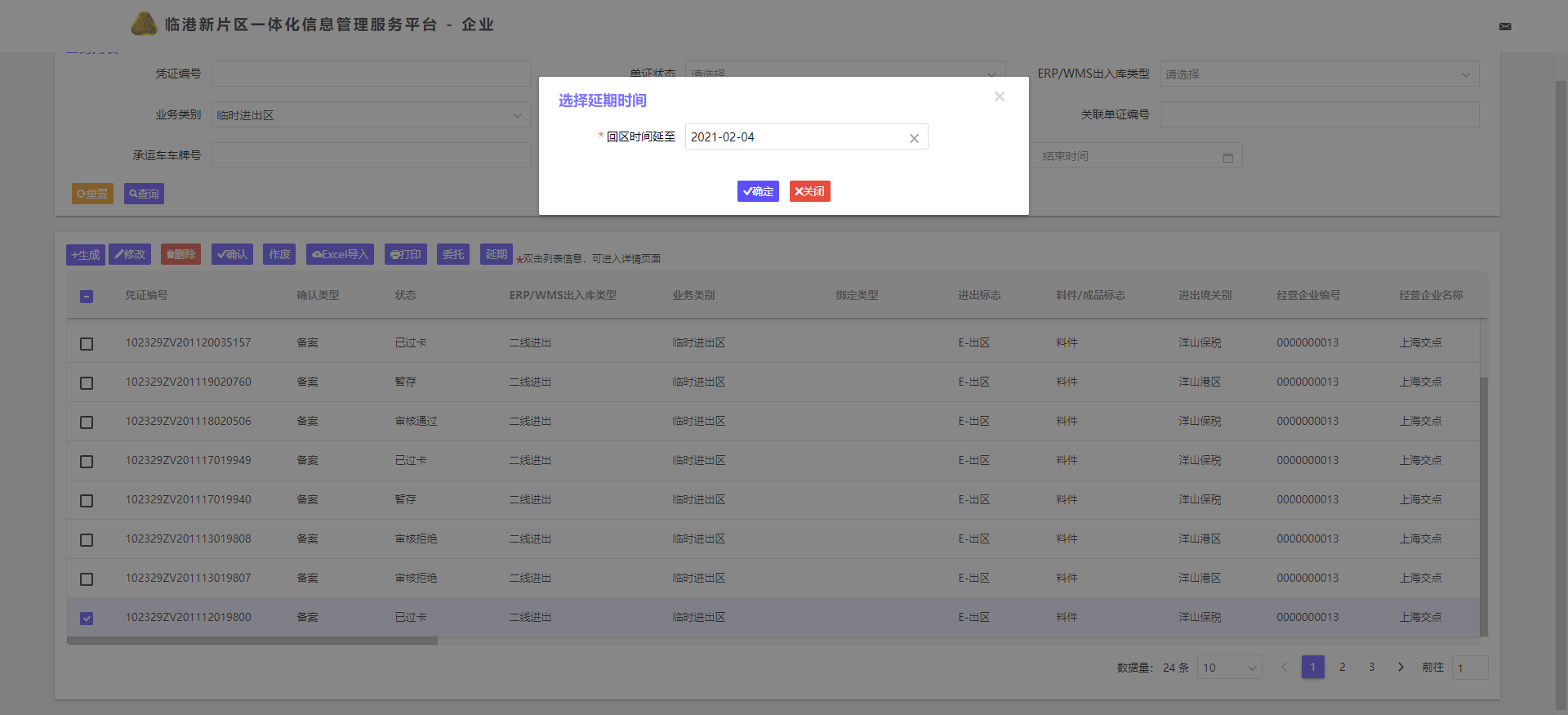# 卡口验放凭证
# 1. 进入卡口验放凭证页面:
第一步、点击"一站通办"下的"卡口验放凭证"进入卡口验放凭证页面;

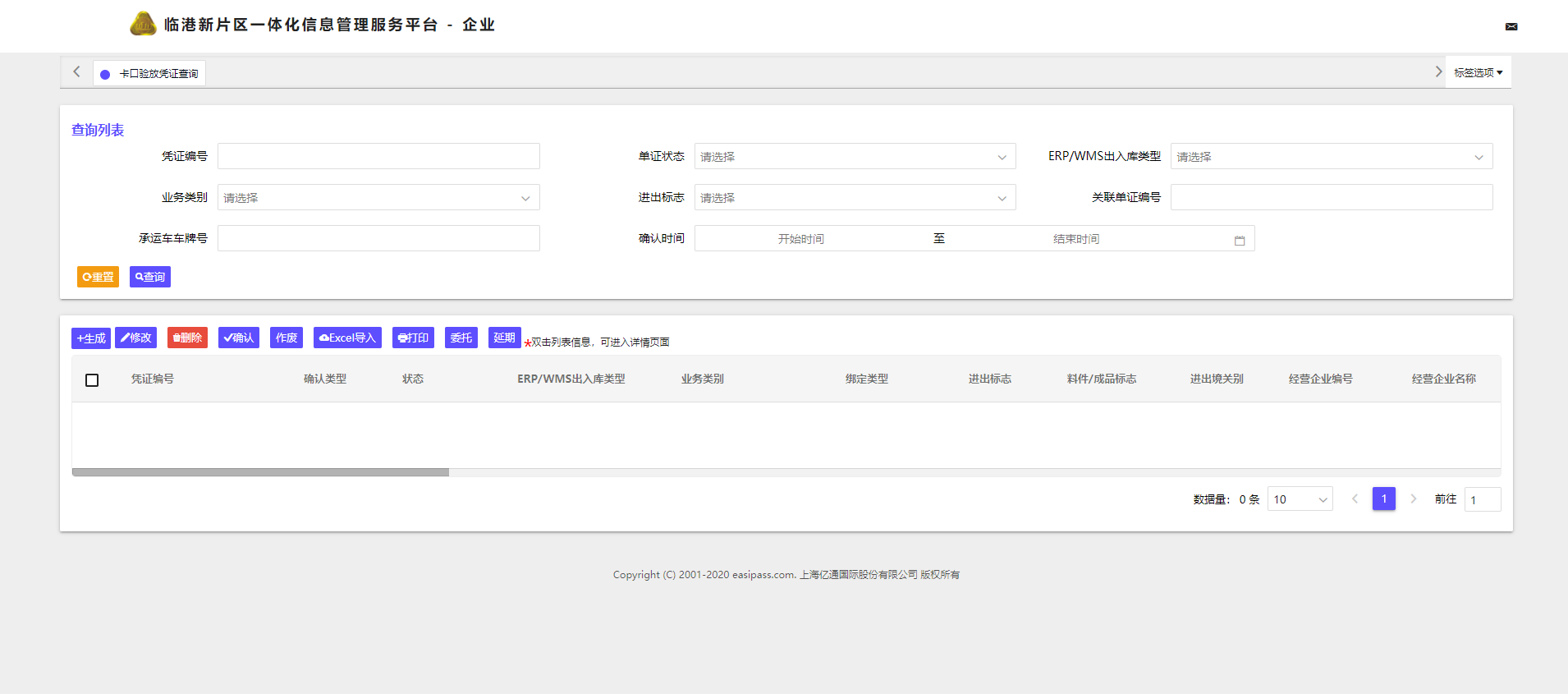
第二步、选择数据来源:
【出入库预增减】来源,可生成出入库类型有:分送集报、二线进出;
【径予放行】来源,可生成出入库类型有:出境径予放行、出境径予放行;
【进出区提发货凭证】来源,可生成出入库类型有:一线进出、先报后送、区间流转;
【卡口验放凭证】来源,可生成出入库类型有:二线进出中的(临时进出区、设备出区、模具外发);
【业务申报表】来源,可生成出入库类型有:二线进出中的(外发加工、飞机试飞、保税展示);
【空车进出区】来源,可生成出入库类型有:空车进出区;
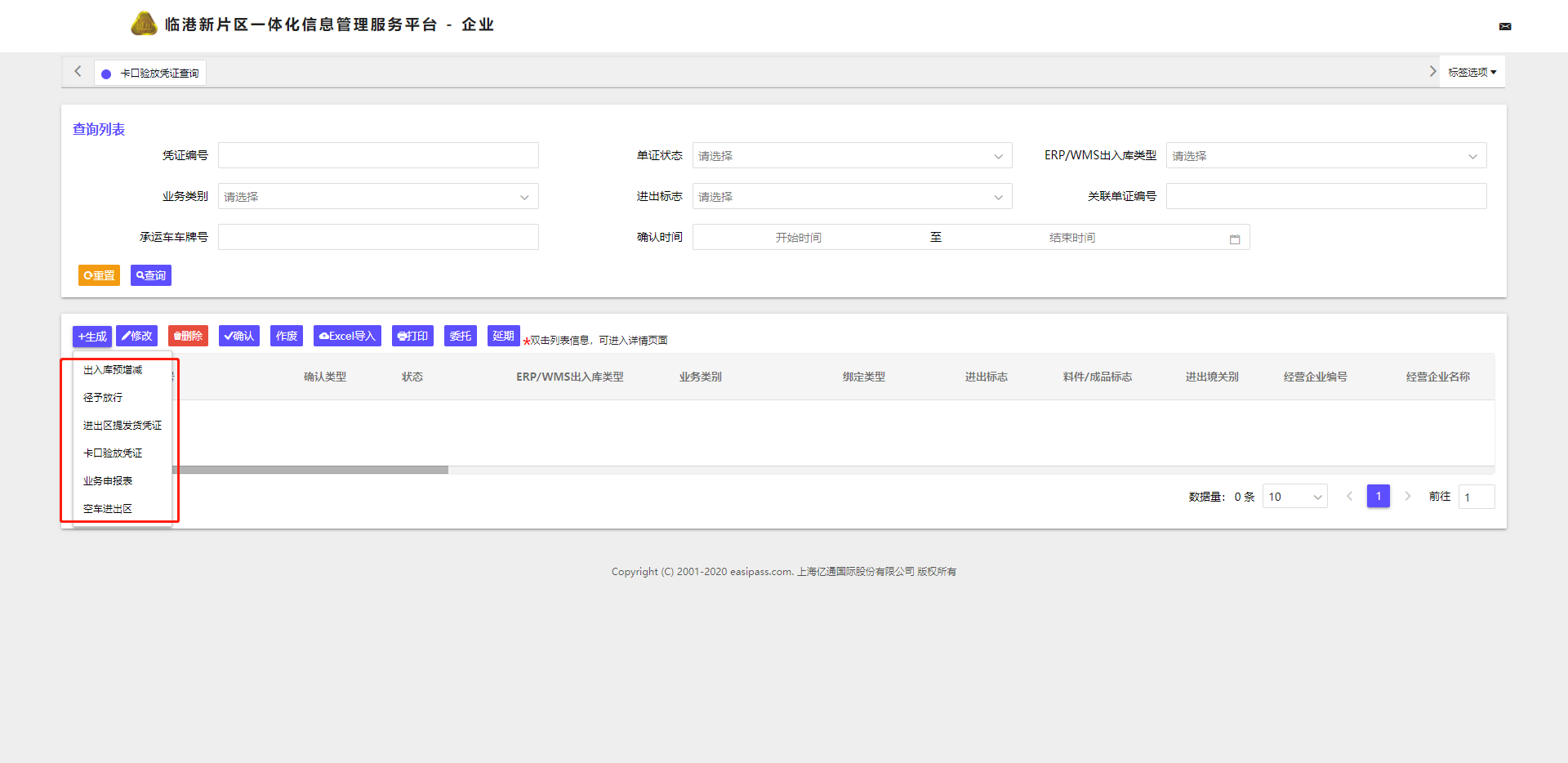
# 2. 生成单证
# 2.1【出入库预增减】来源生成:
第一步、选择数据;
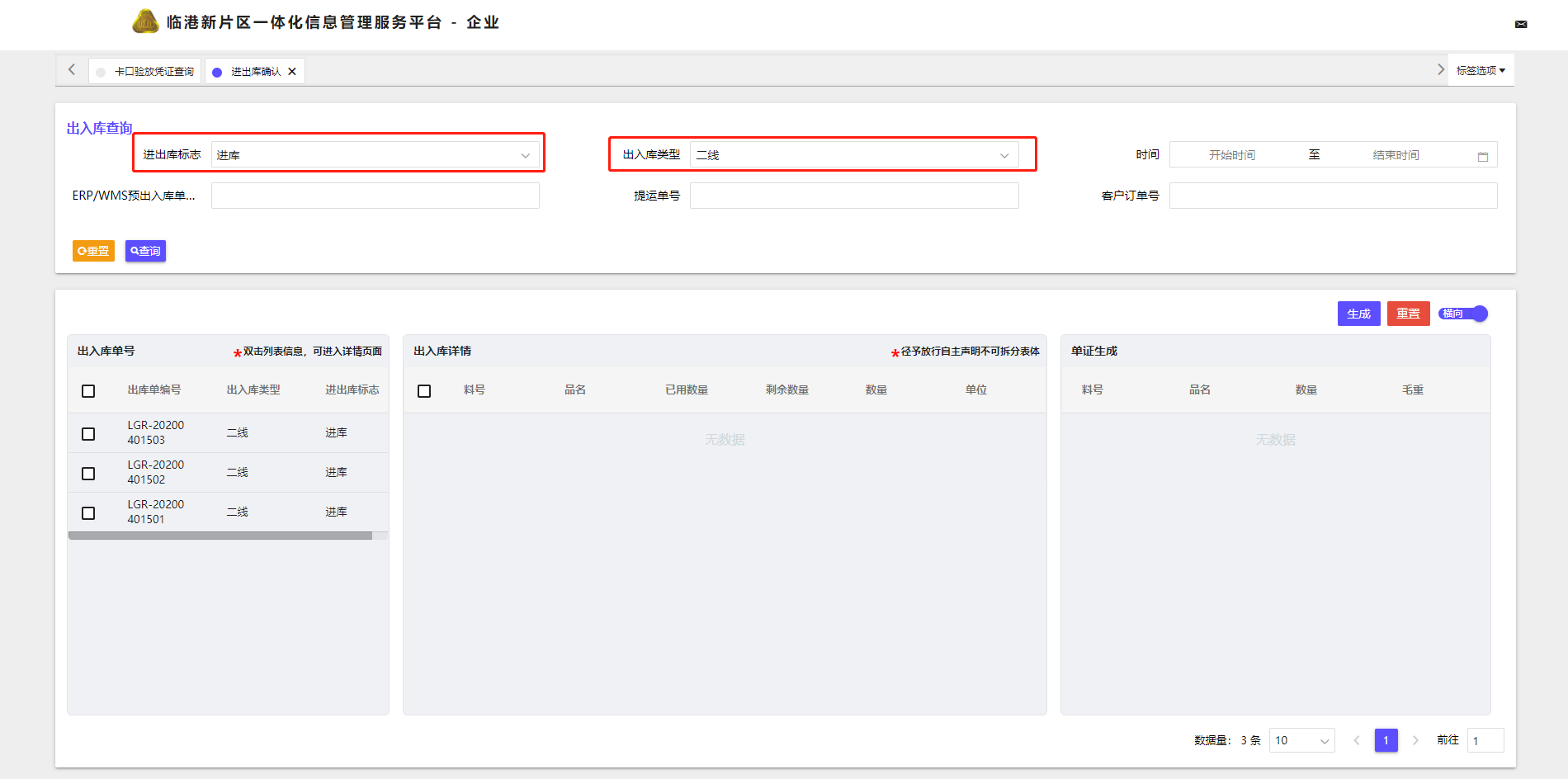
第二步、单条数据拖拽至"出入库详情"页面,修改申报数量后点击确定;不修改数量时,可直接拖拽至"单证生成"栏位;多条预出入库数据生成一张卡口验放凭证时不可修改数量,仅允许拖拽至"单证生成"栏位;
修改数量示例:
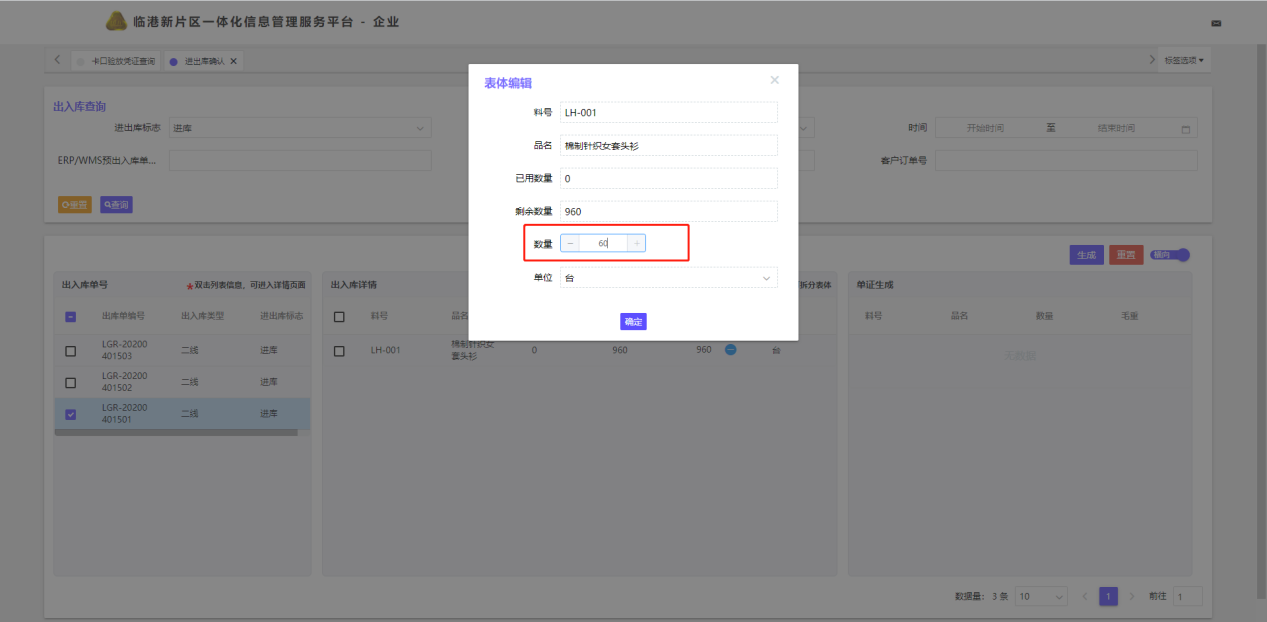
不修改数量示例:
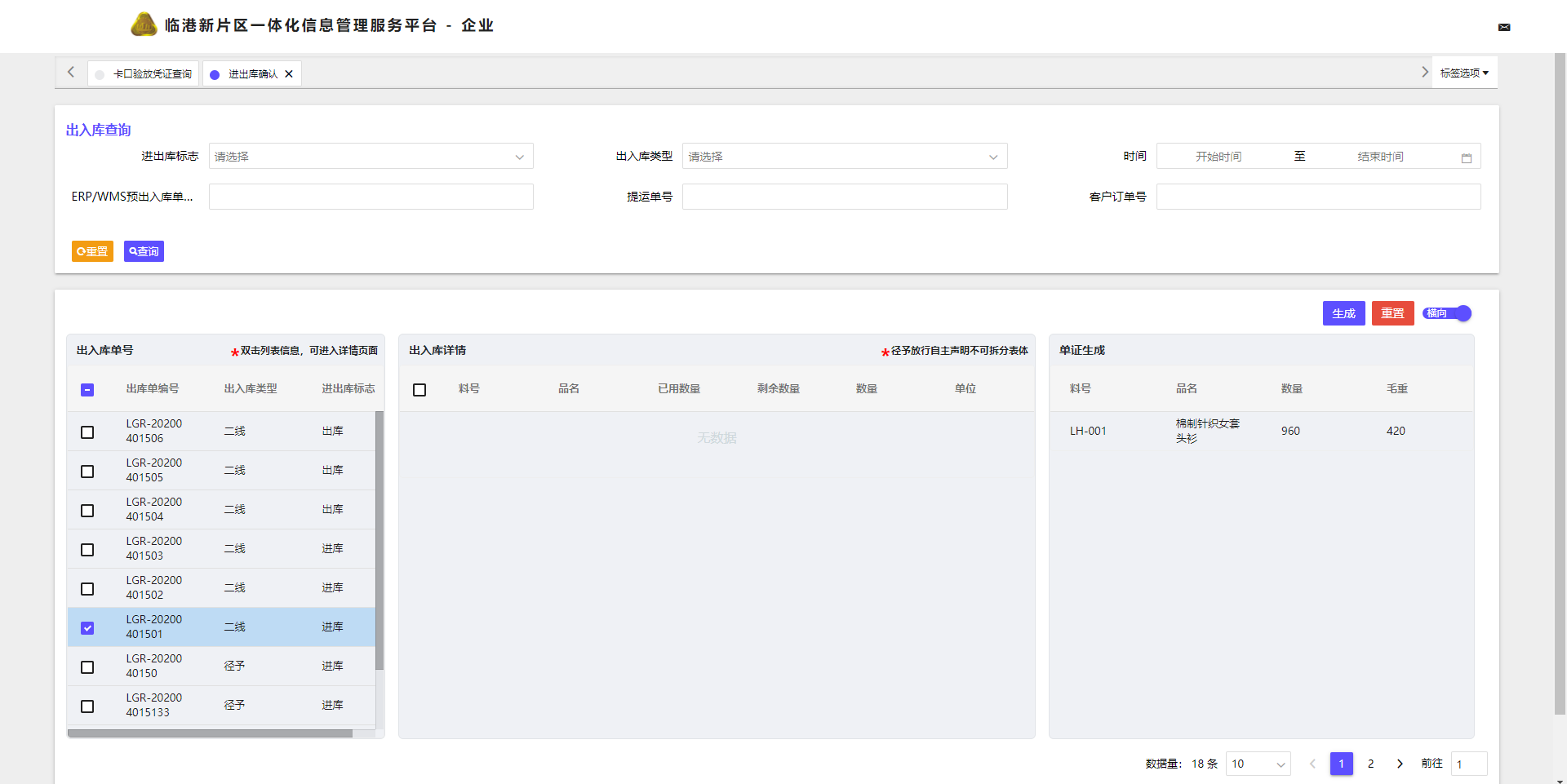
第三步、点击生成;
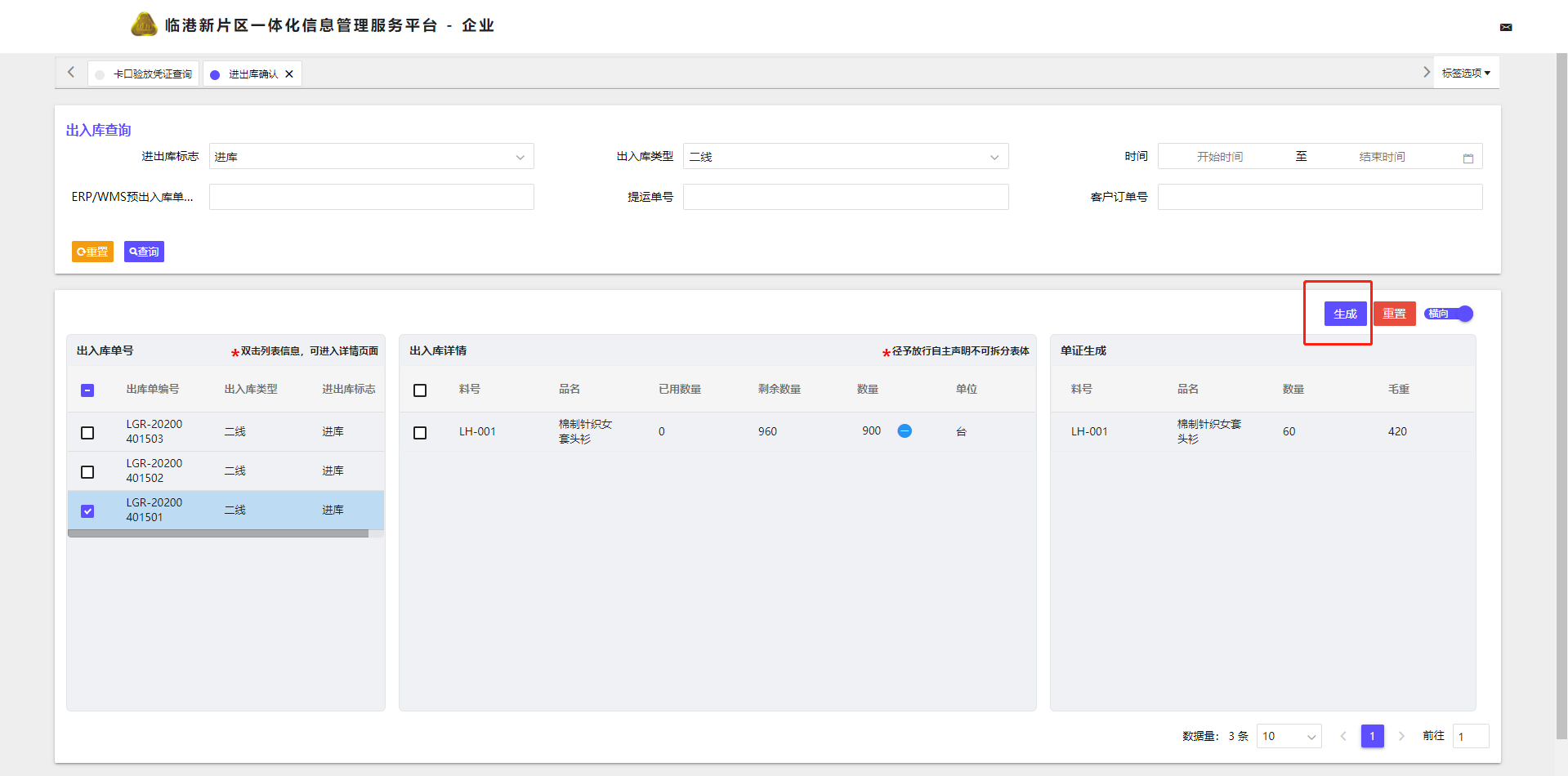
第四步、录入信息进行暂存/确认;
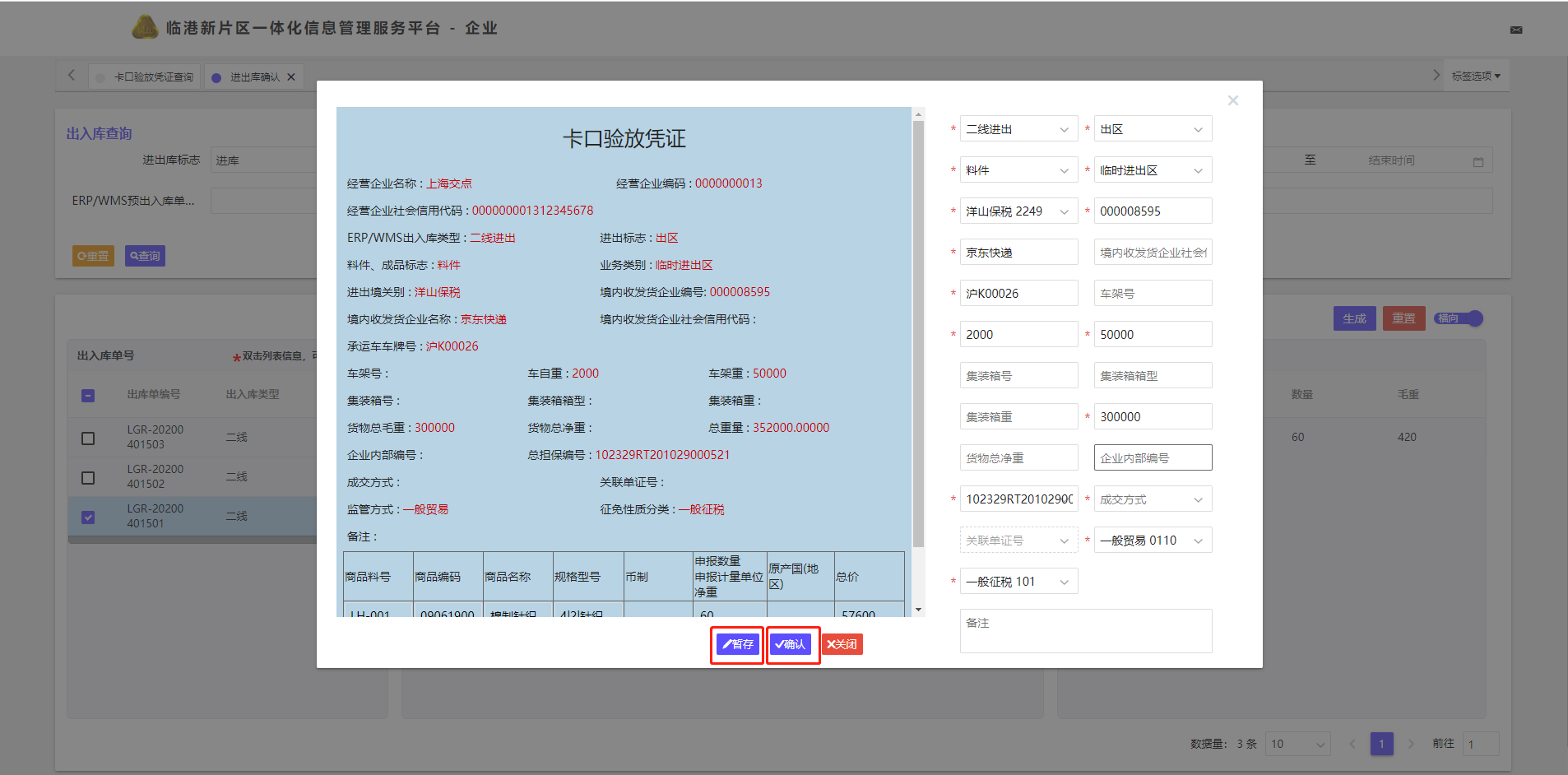
# 2.2【径予放行】来源生成:
第一步、选择数据;
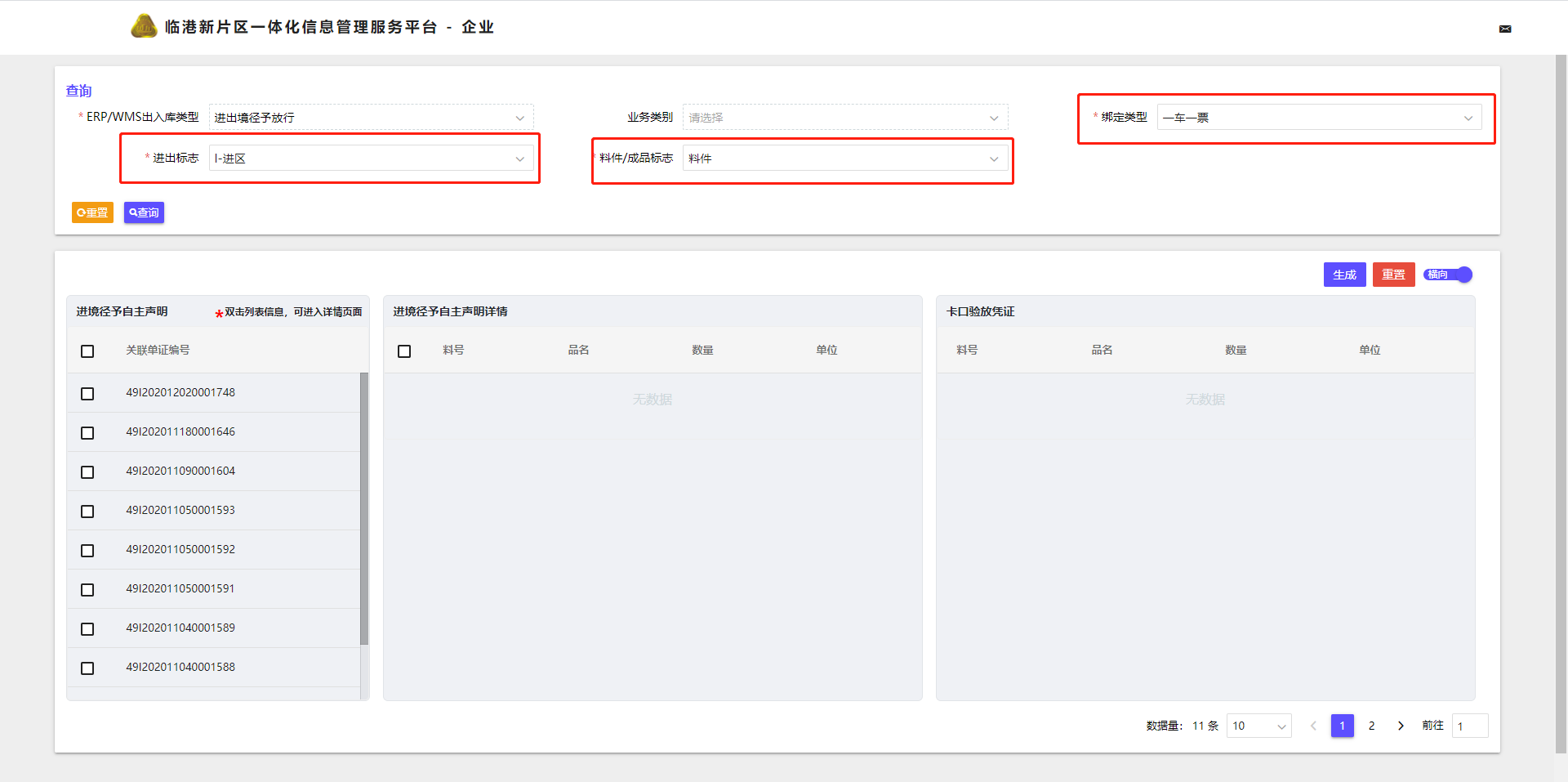
第二步、出境径予放行:一车多票需关联多个径予放行自主声明,一车一票和一票多车需关联一个径予放行自主声明,不可修改,仅可直接拖拽至"卡口验放凭证"栏位;
出境径予放行:一车多票需关联多个出境径予放行自主声明,不可修改数量,一车一票需关联单个出境径予放行自主声明,不可修改数量;一票多车关联单个径予放行自主声明,可修改申报
修改数量示例:
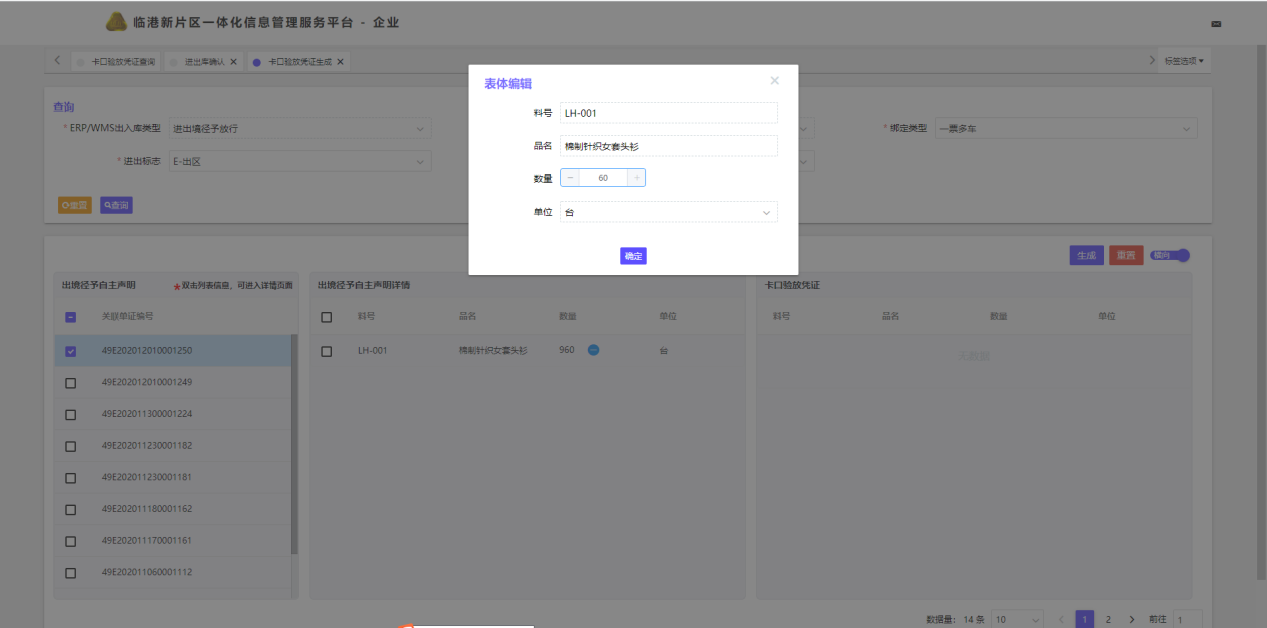
不修改数量示例:
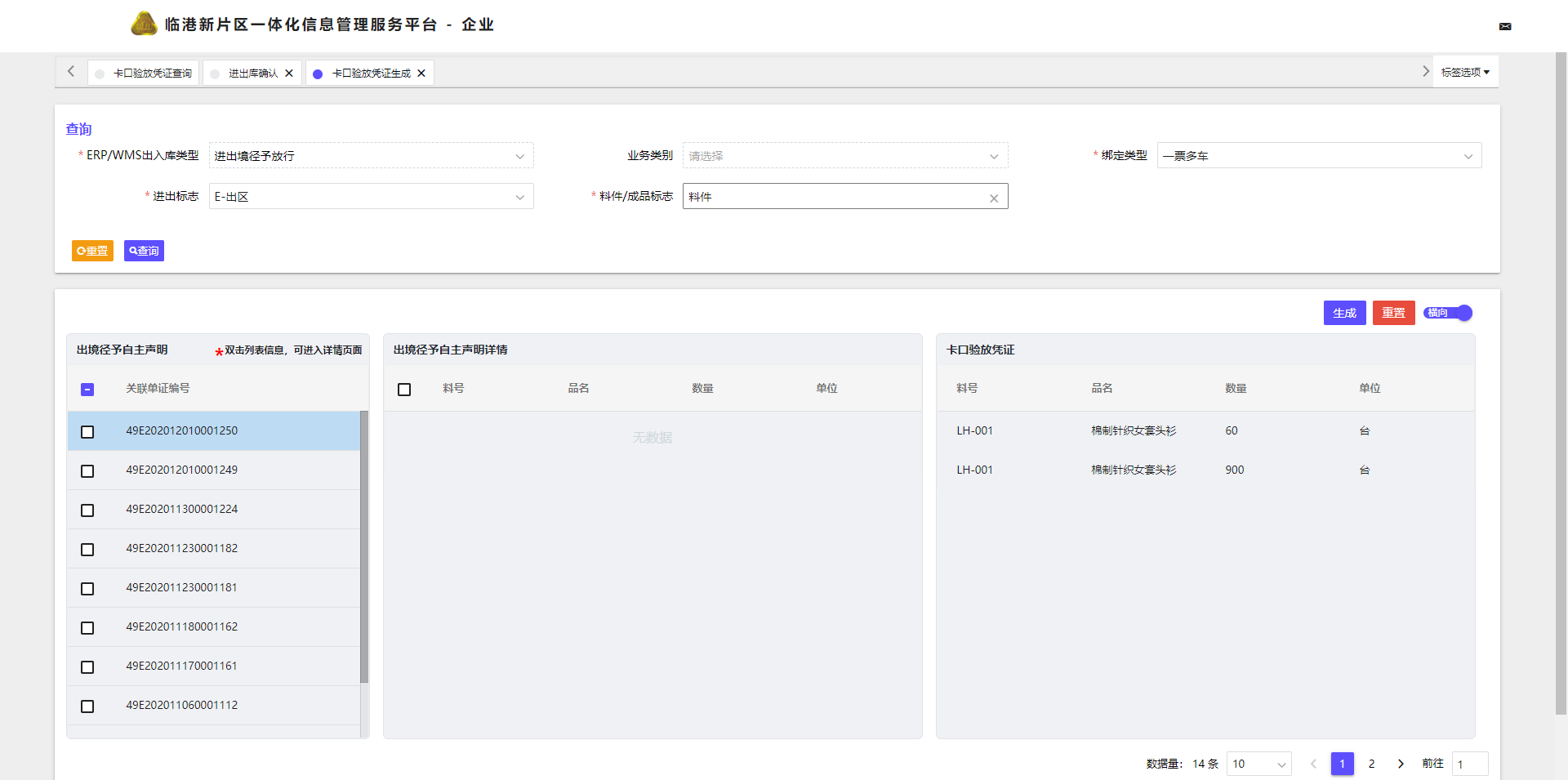
第三步、点击生成;
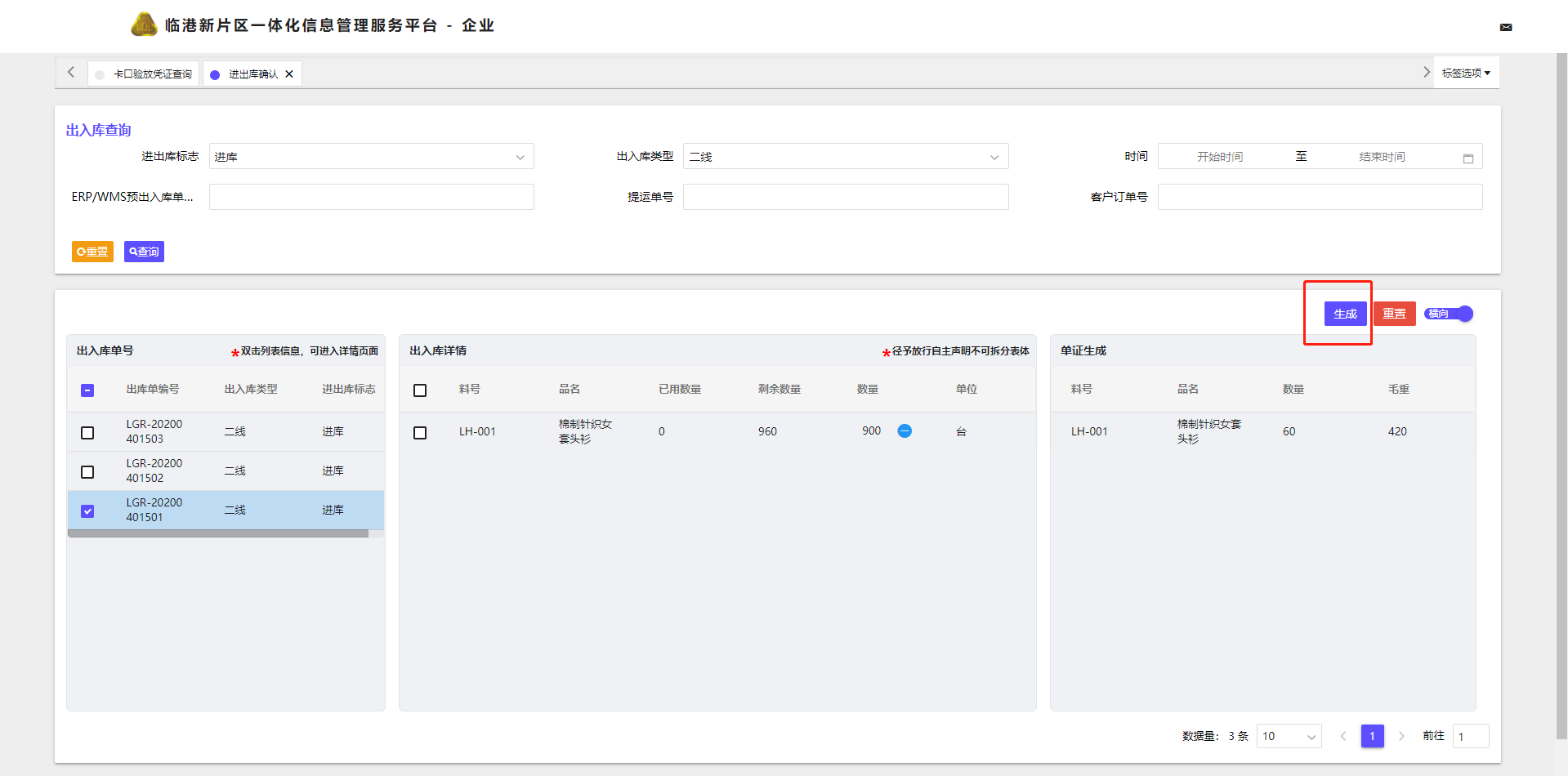
第四步、录入信息进行暂存/确认;
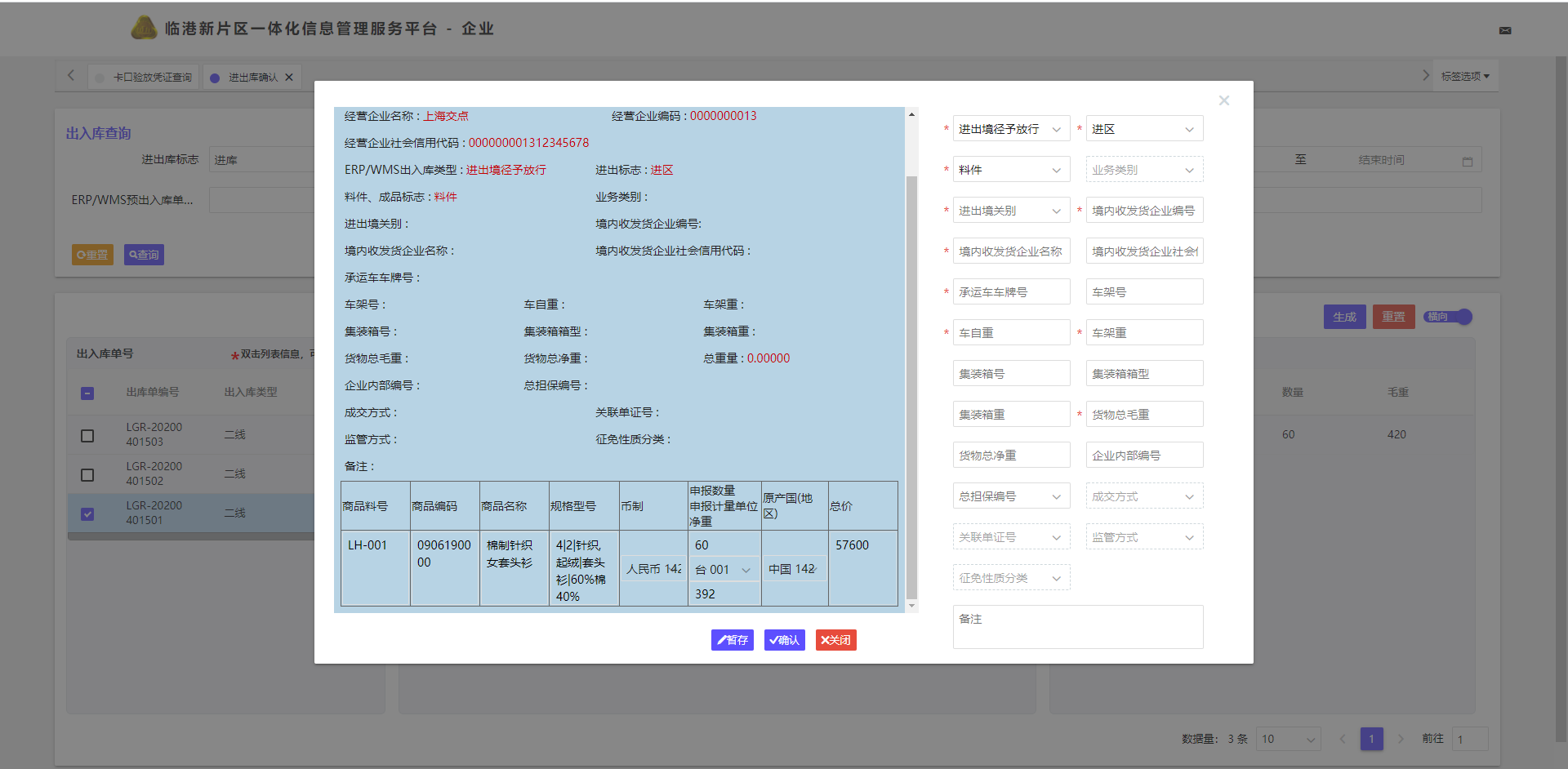
# 2.3【卡口验放凭证】来源生成:
第一步、选择数据;
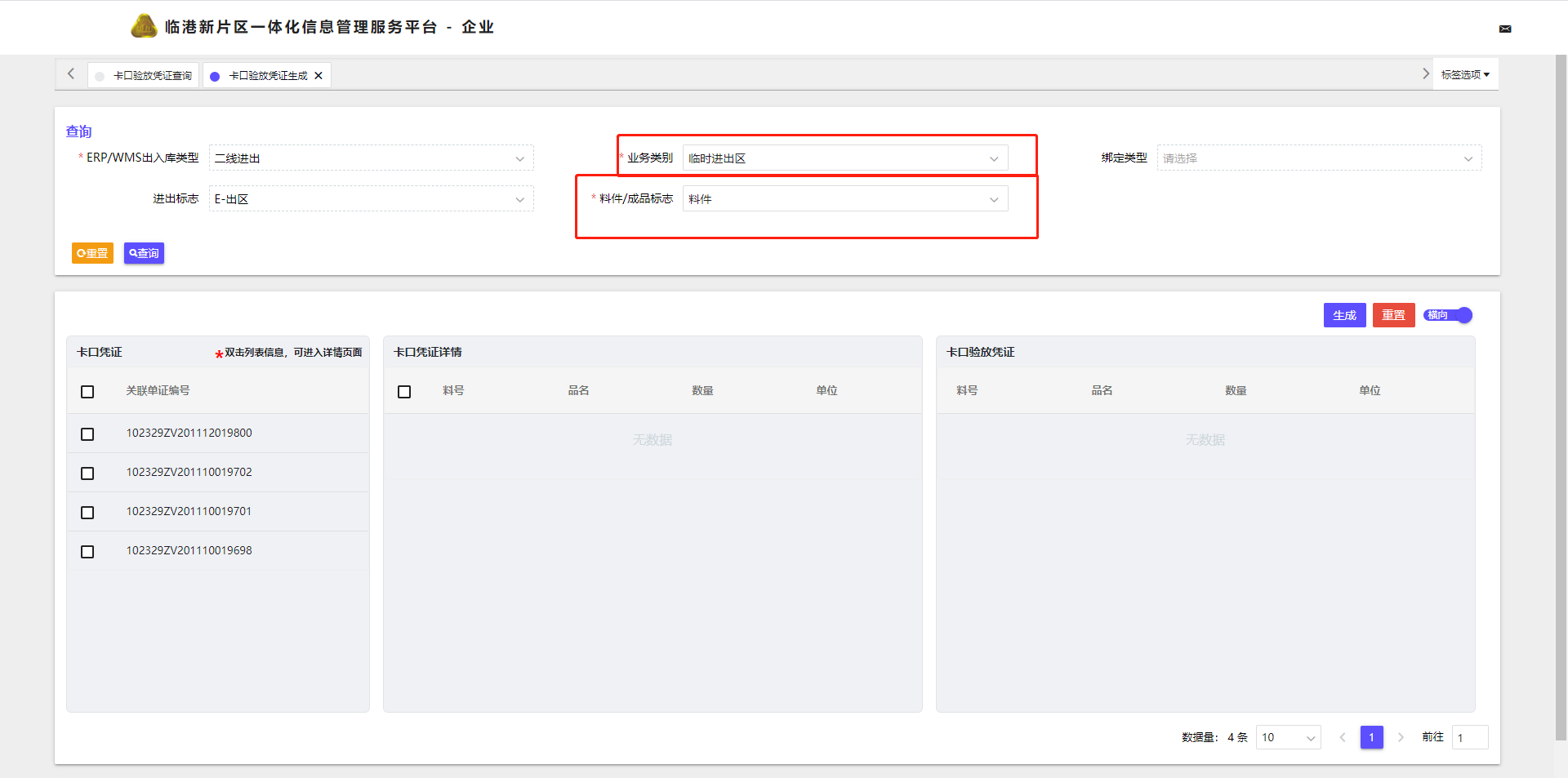
第二步、卡口验放凭证都可修改申报数量,不需要修改数量时可直接拖拽至"卡口验放凭证"栏位;
修改数量示例:
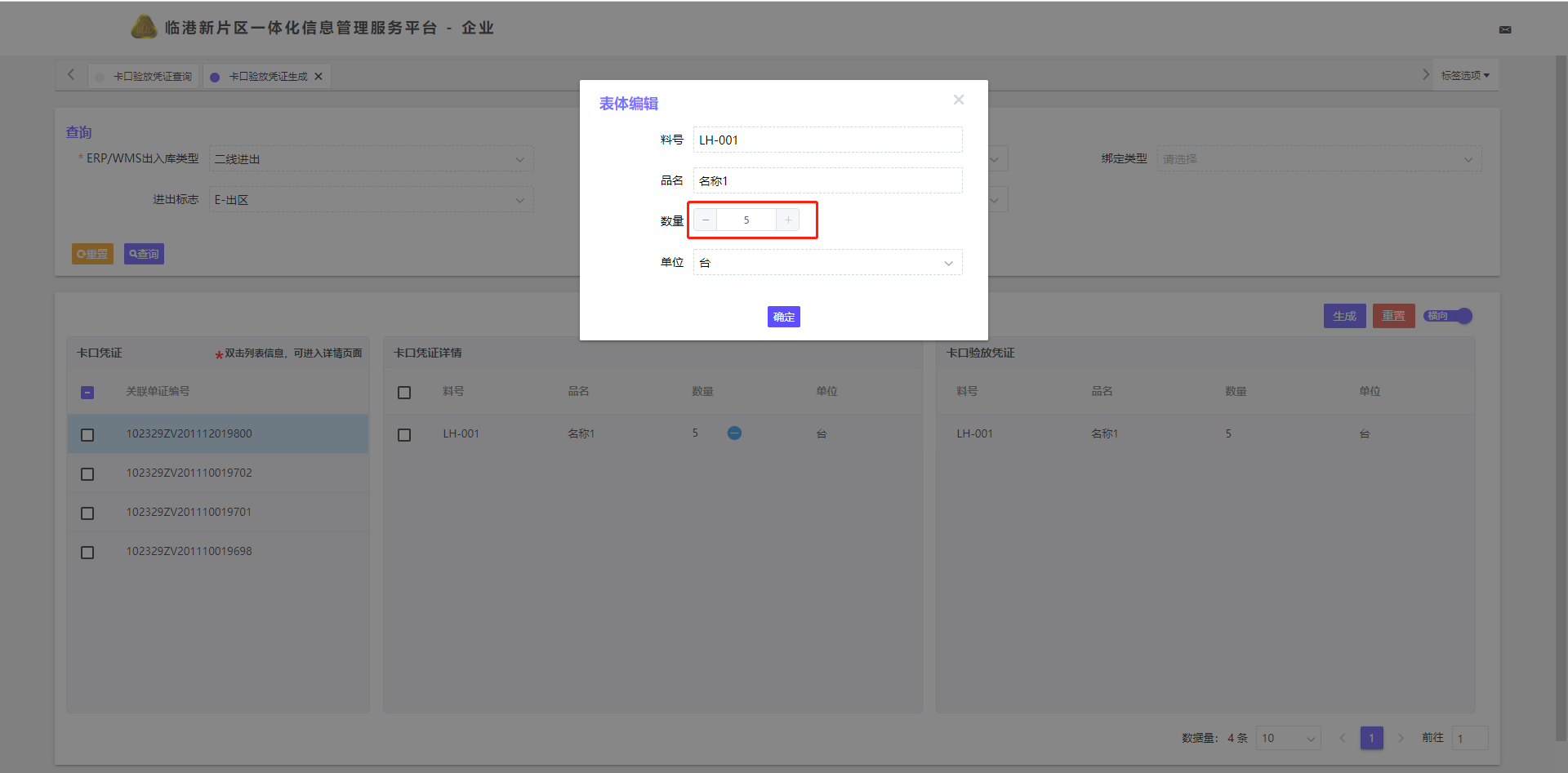
不修改数量示例:
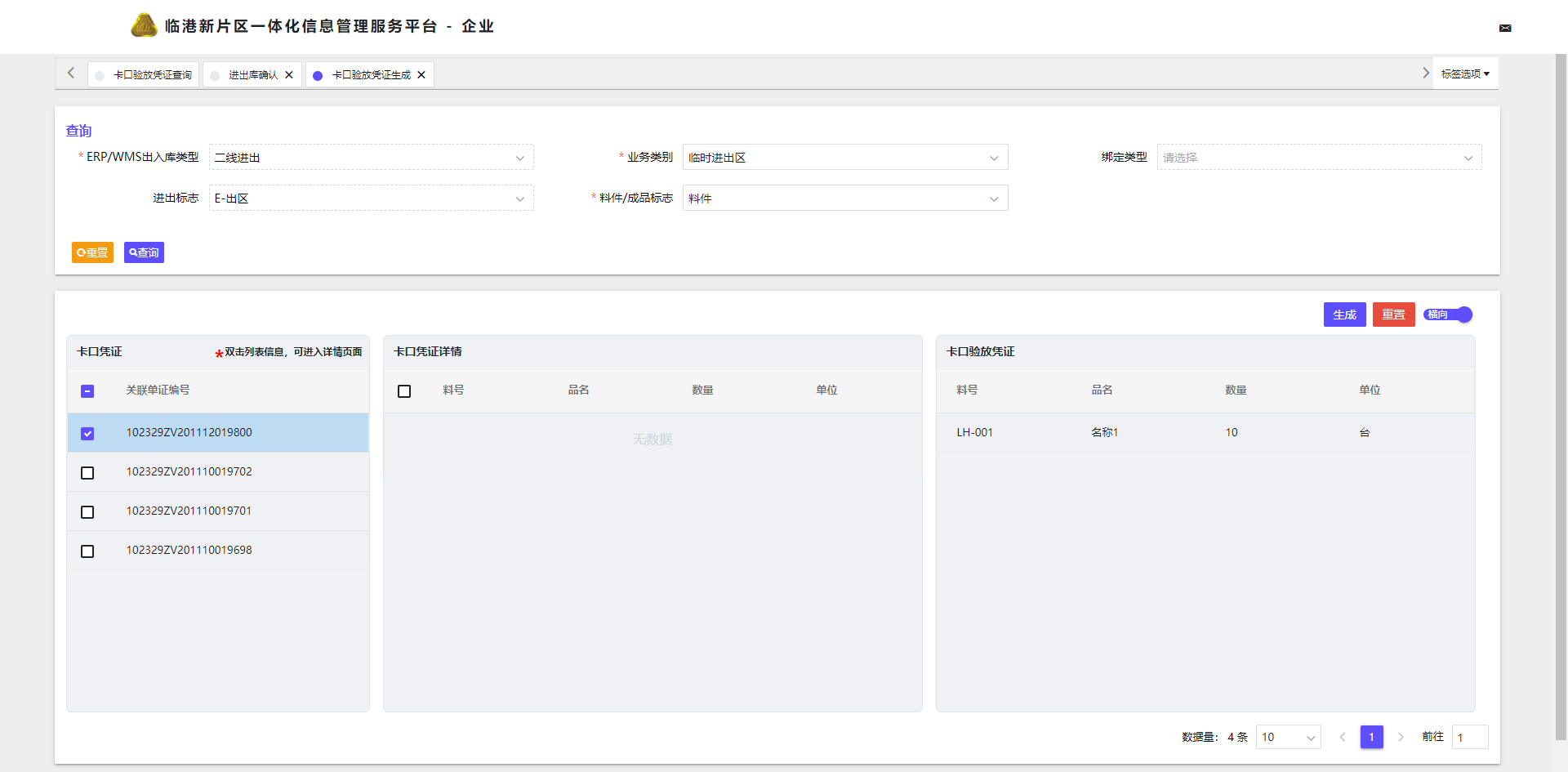
第三步、点击生成;
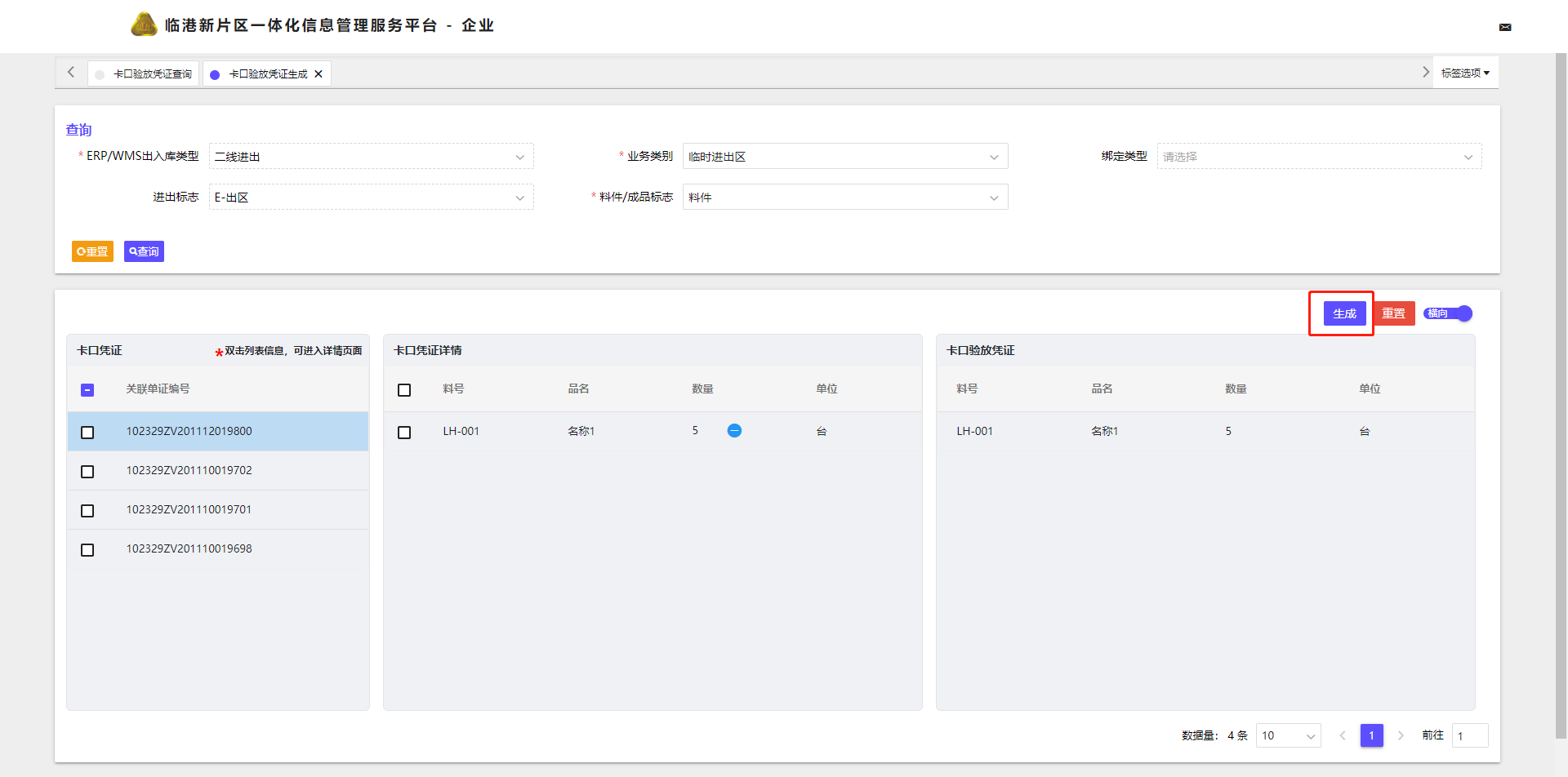
第四步、录入信息进行暂存/确认;
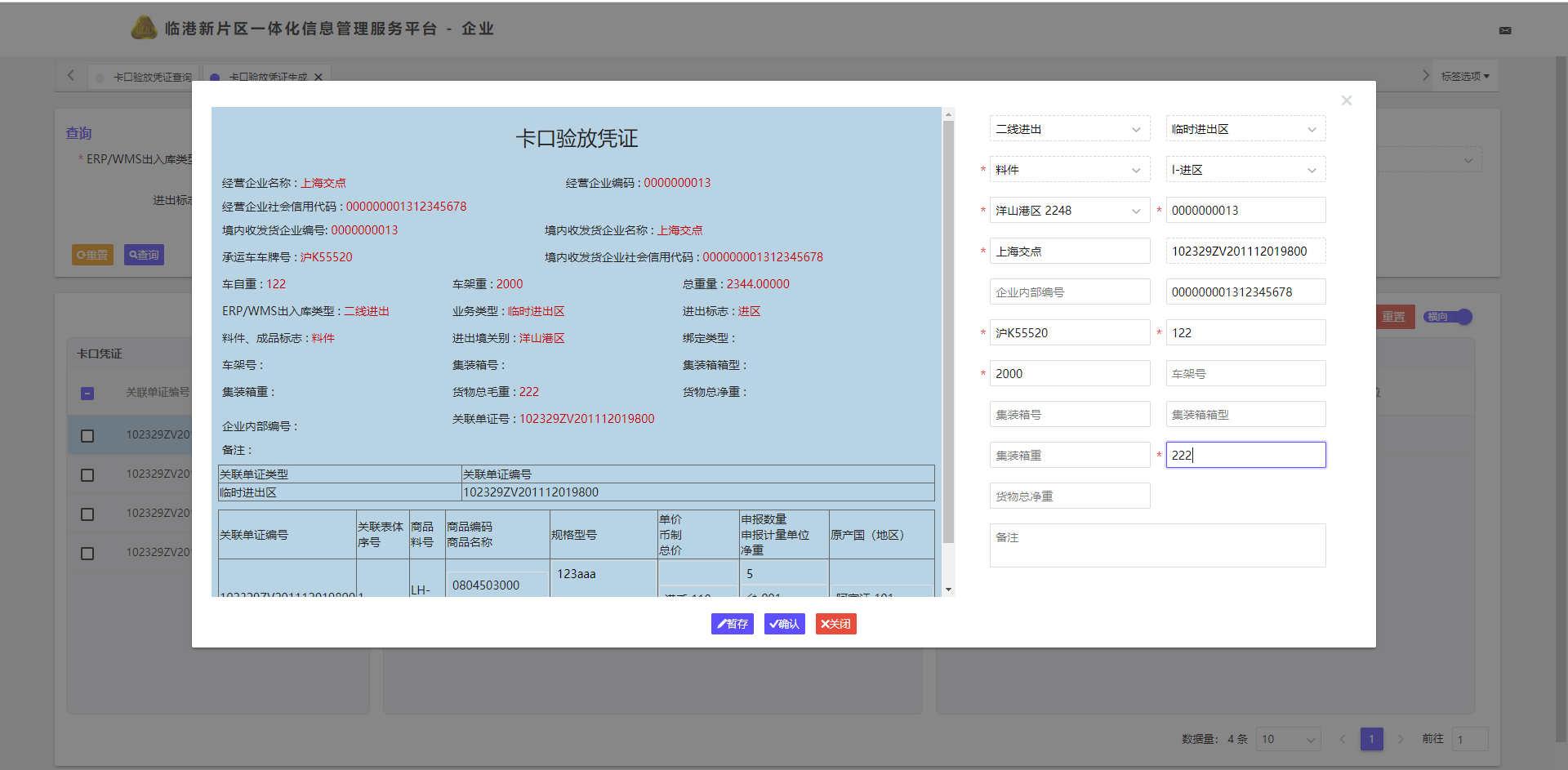
# 2.4【进出区提发货凭证】来源生成:
第一步、选择数据;
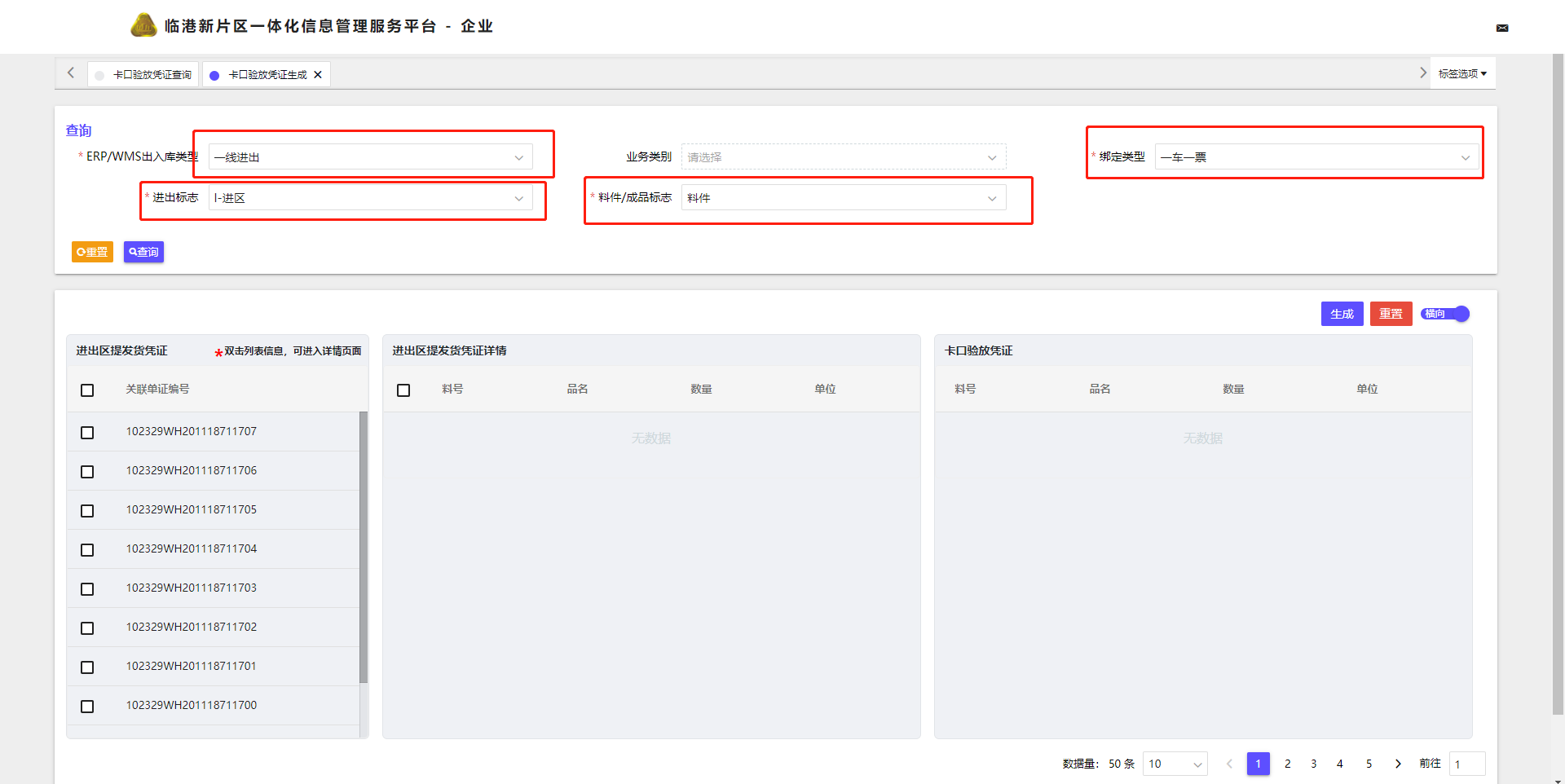
第二步、进出区提发货凭证:一车多票需多个进出区提发货凭证,一车一票和一票多车需关联单个进出区提发货凭证,仅一票多车可修改申报数量,不修改数量时可直接拖拽至"卡口验放凭"证栏位。
修改数量示例:
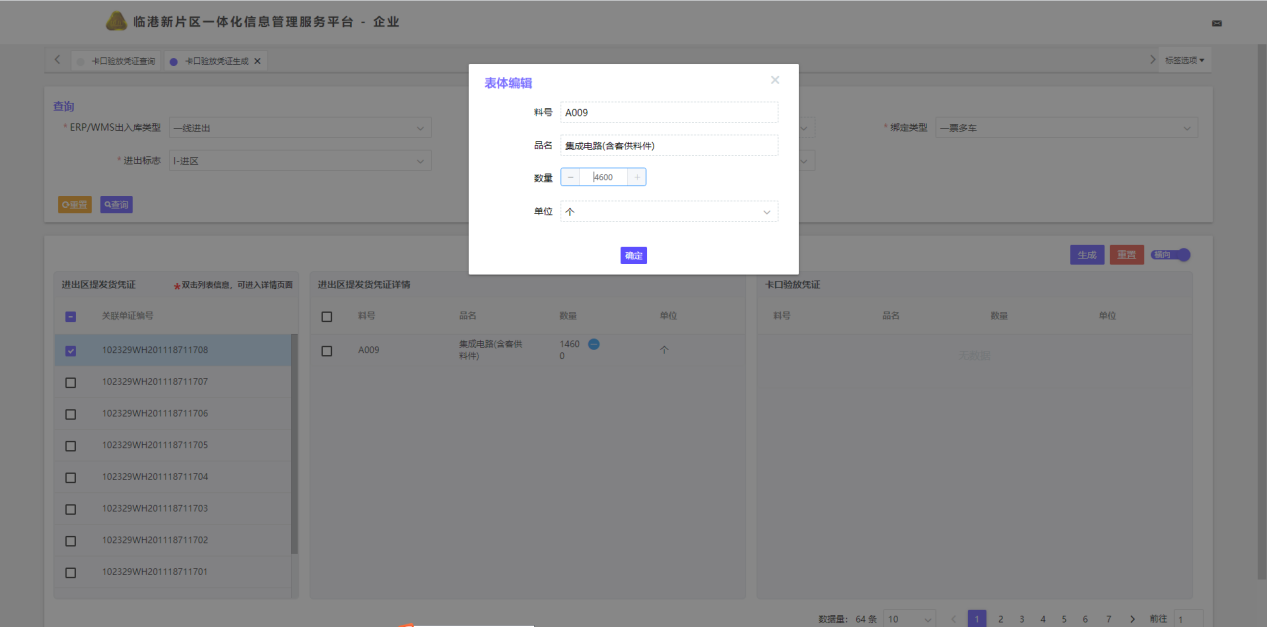
不修改数量示例:
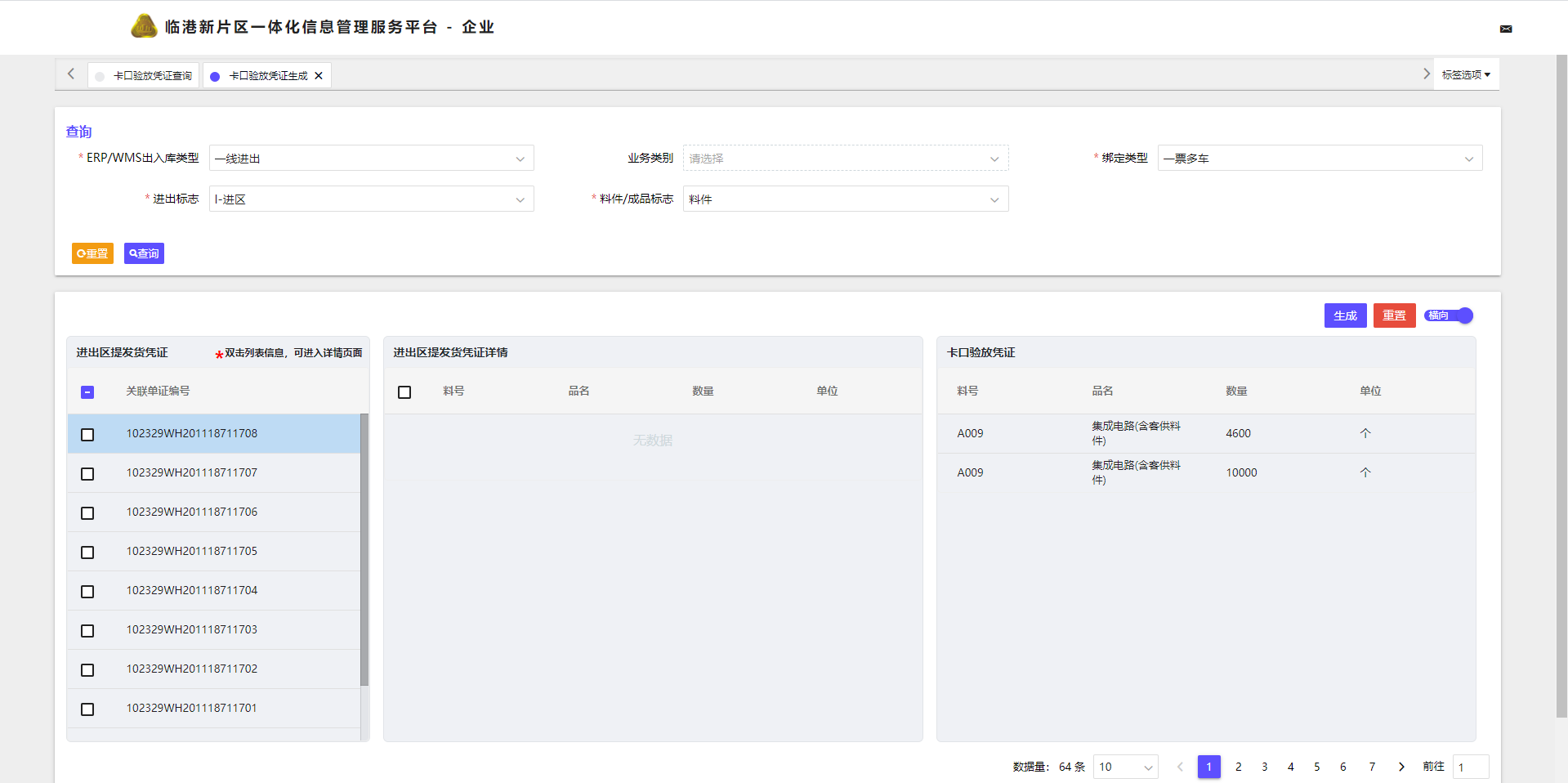
第三步、点击生成;
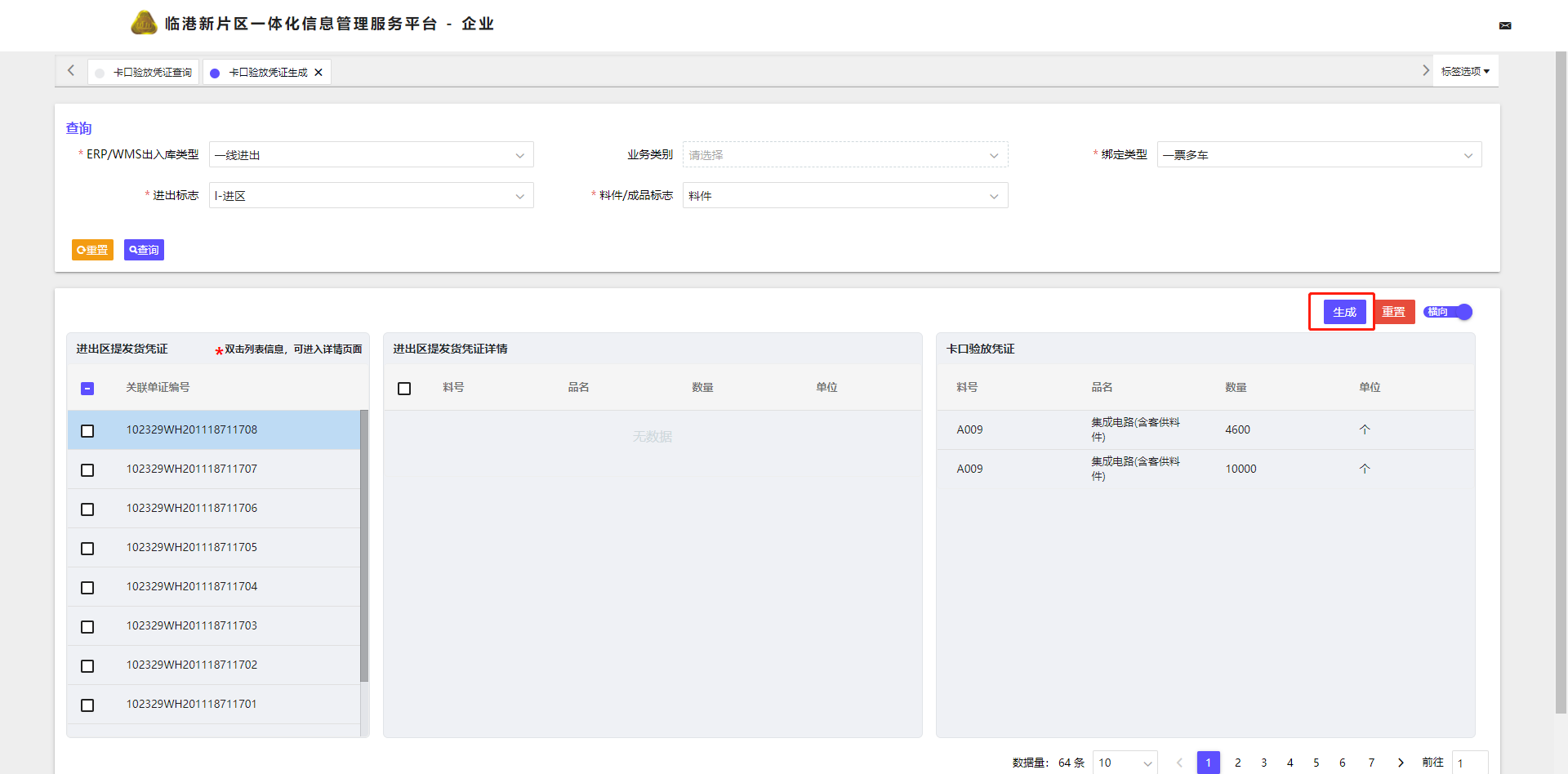
第四步、录入信息进行暂存/确认;
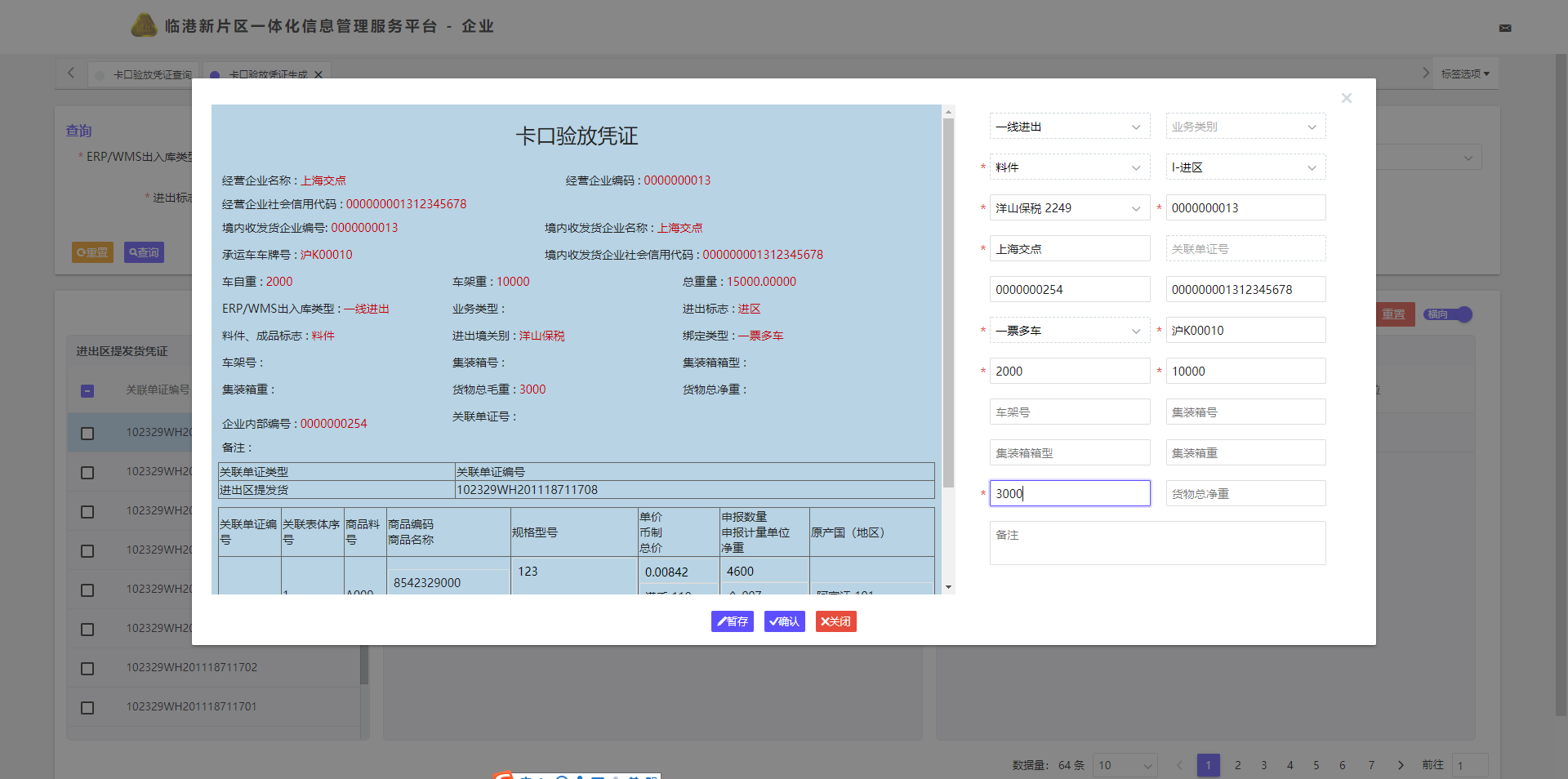
# 2.5【业务申报表】来源生成:
第一步、选择数据;
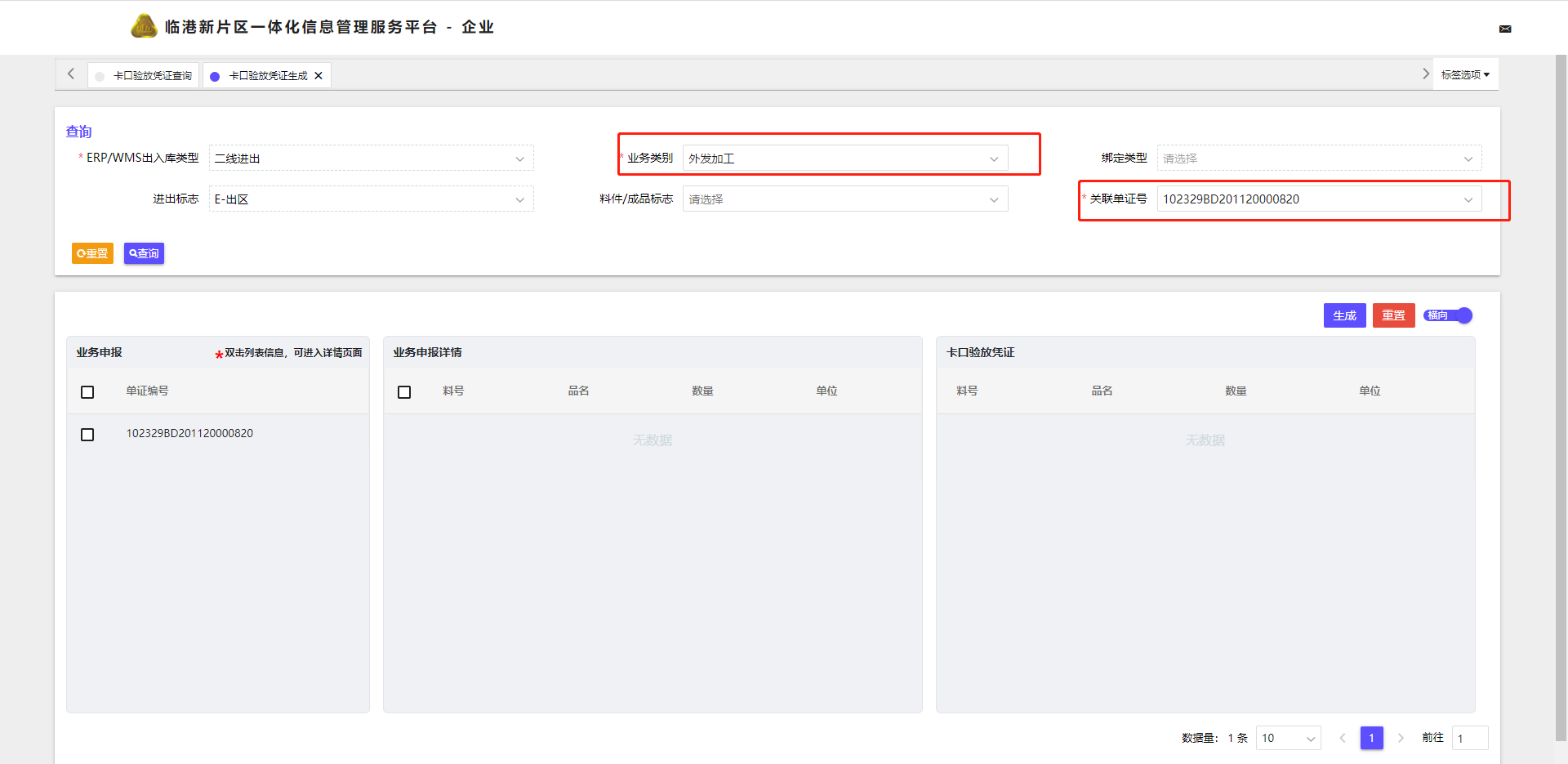
第二步、业务申报表:都可修改申报数量,不修改数量时可直接拖拽至"卡口验放凭"证栏位。
修改数量示例:

不修改数量示例:
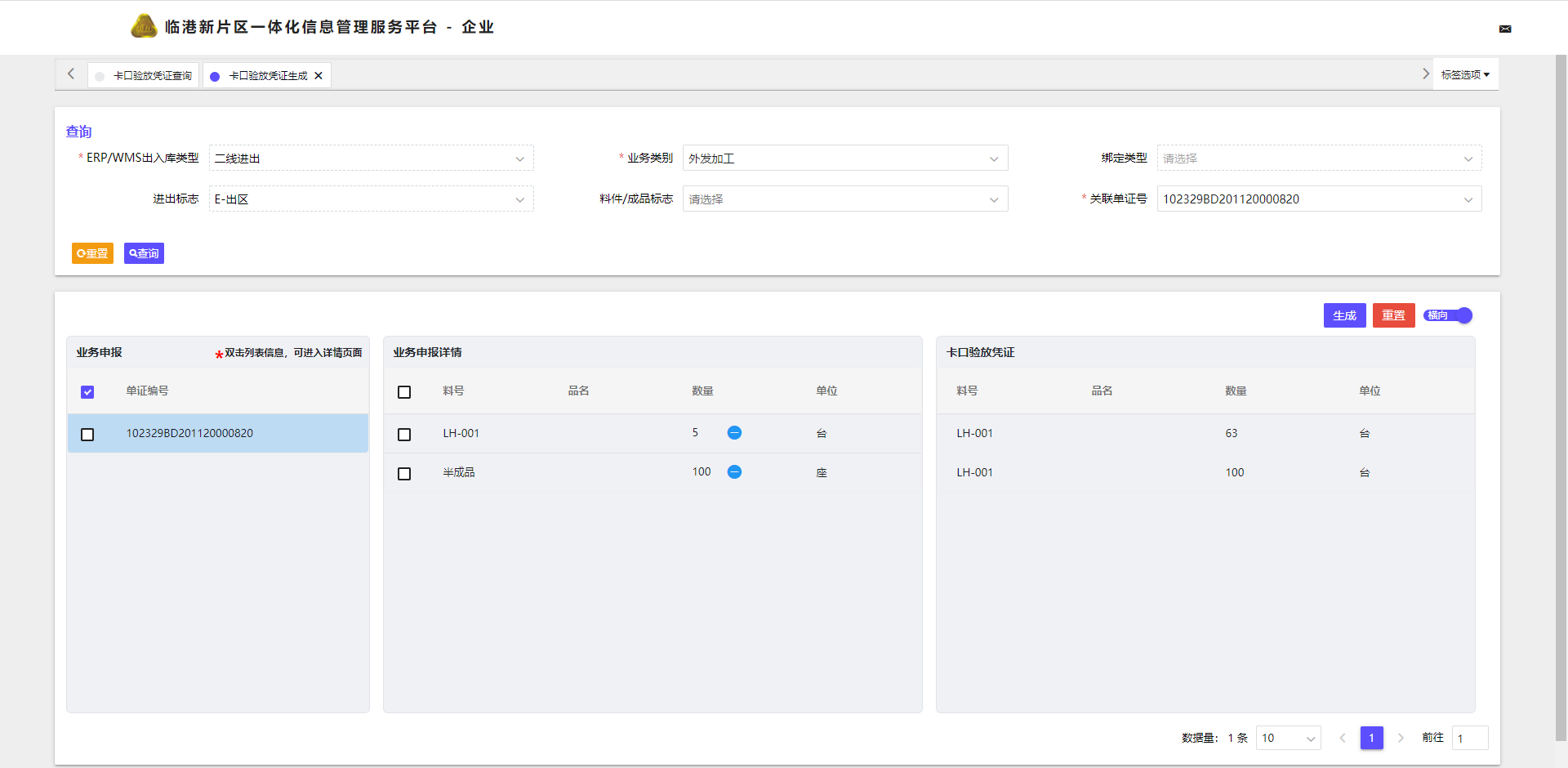
第三步、点击生成;
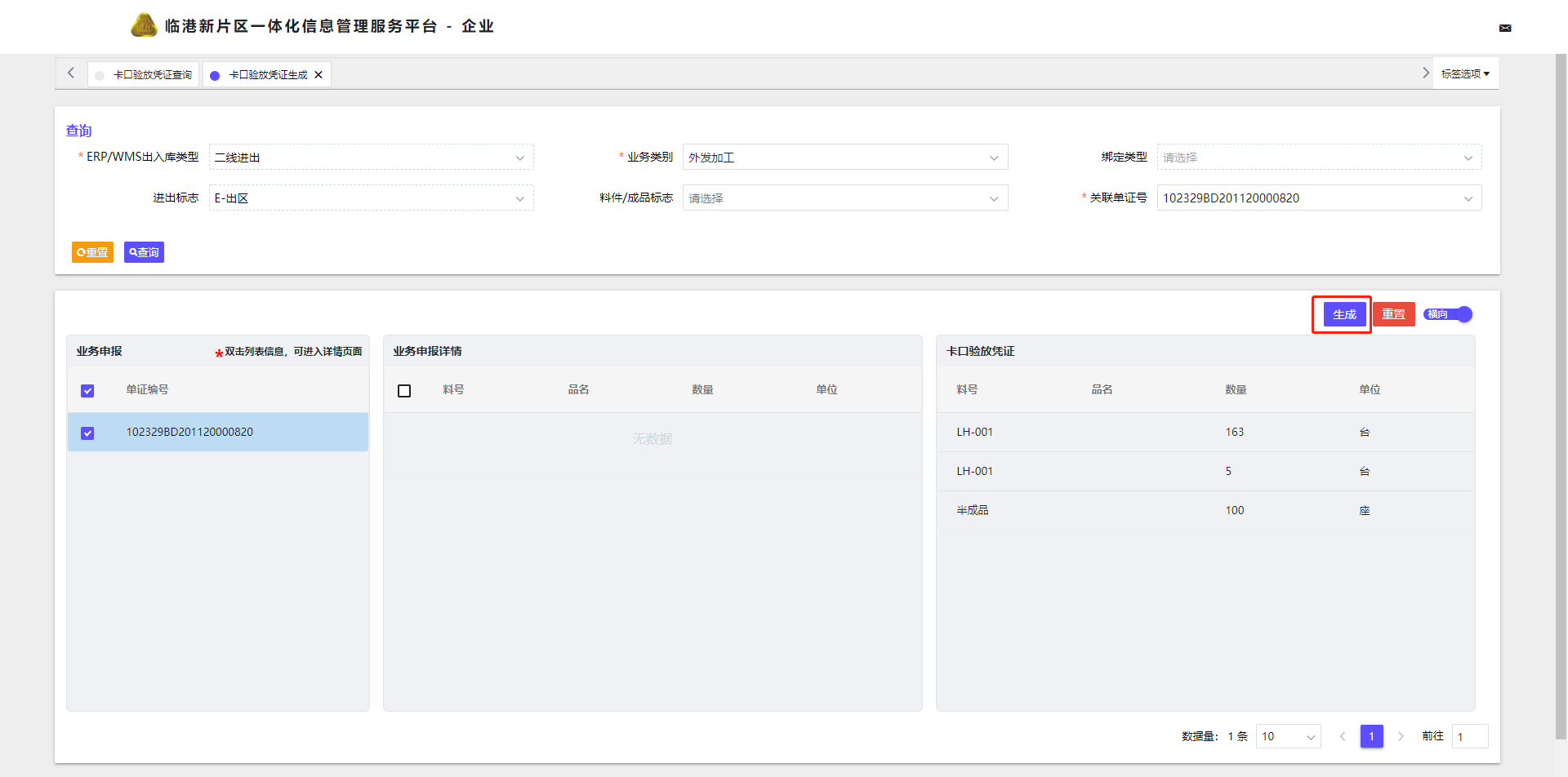
第四步、录入信息进行暂存/确认;
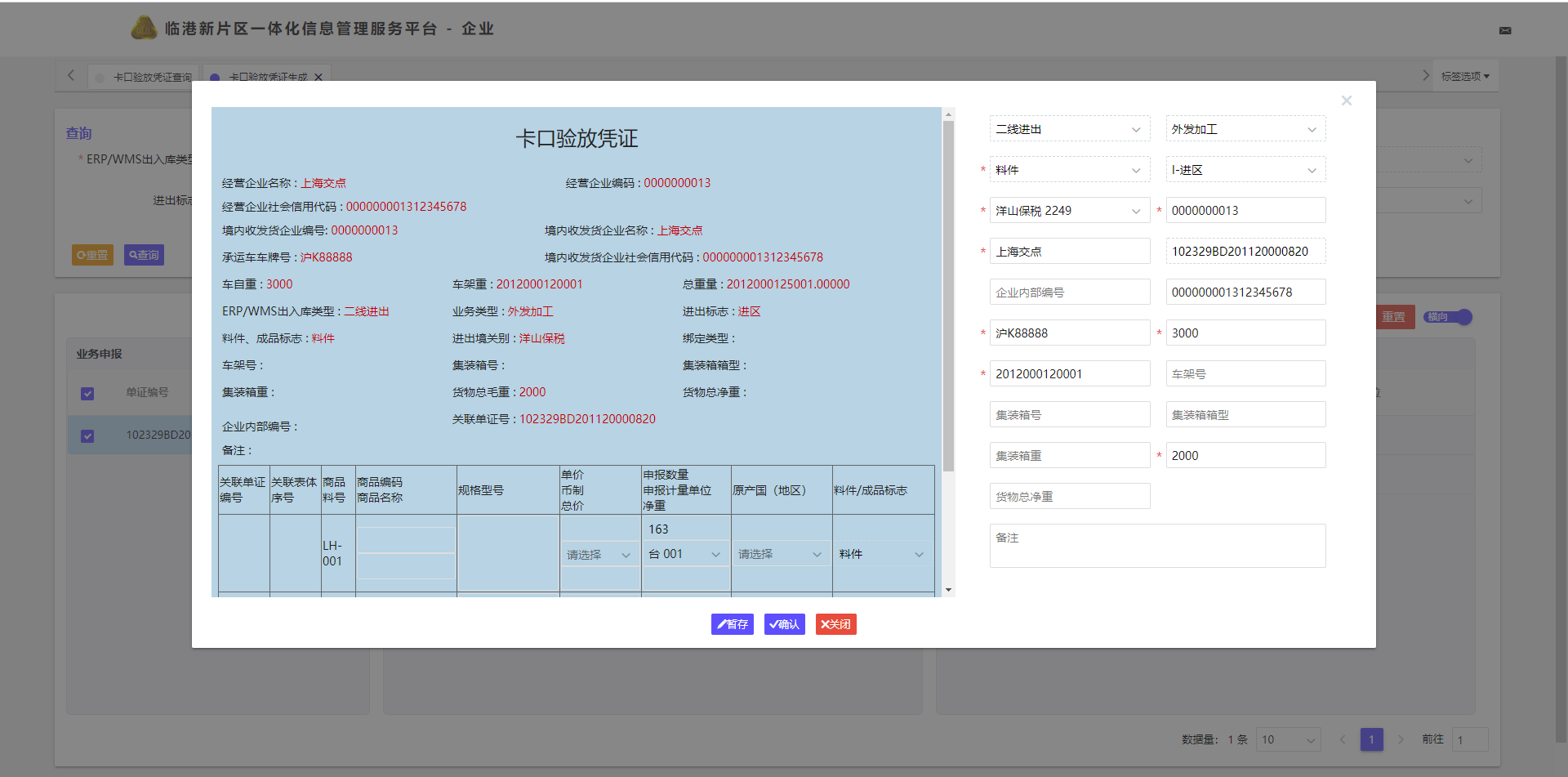
# 2.6【空车进出区】来源生成:
第一步、选择空车进出区,直接进入空车进出区录入信息页面,进单证进行暂存/确认操作;
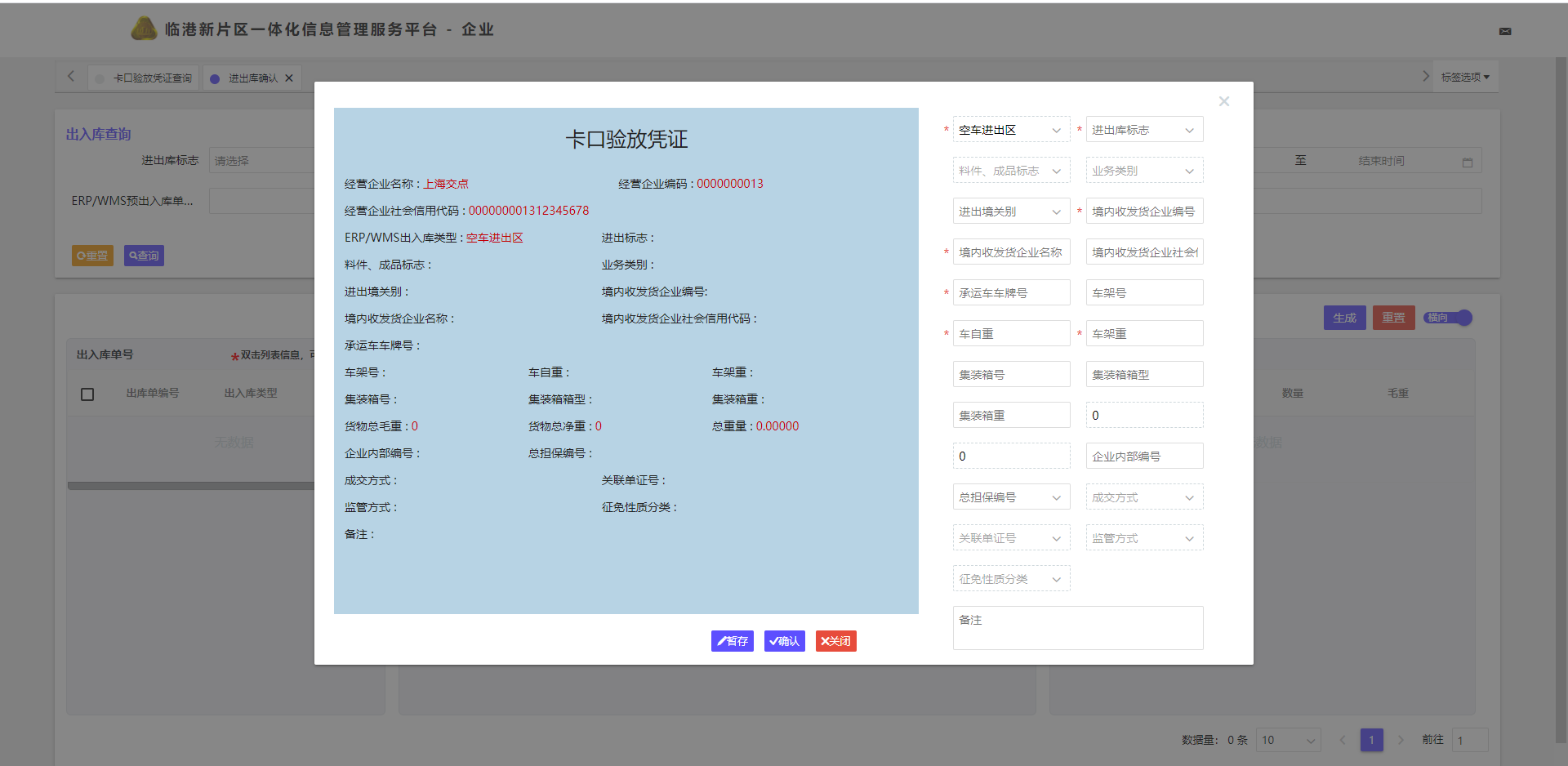
# 3. 查询
第一步、卡口验放凭证查询页面;
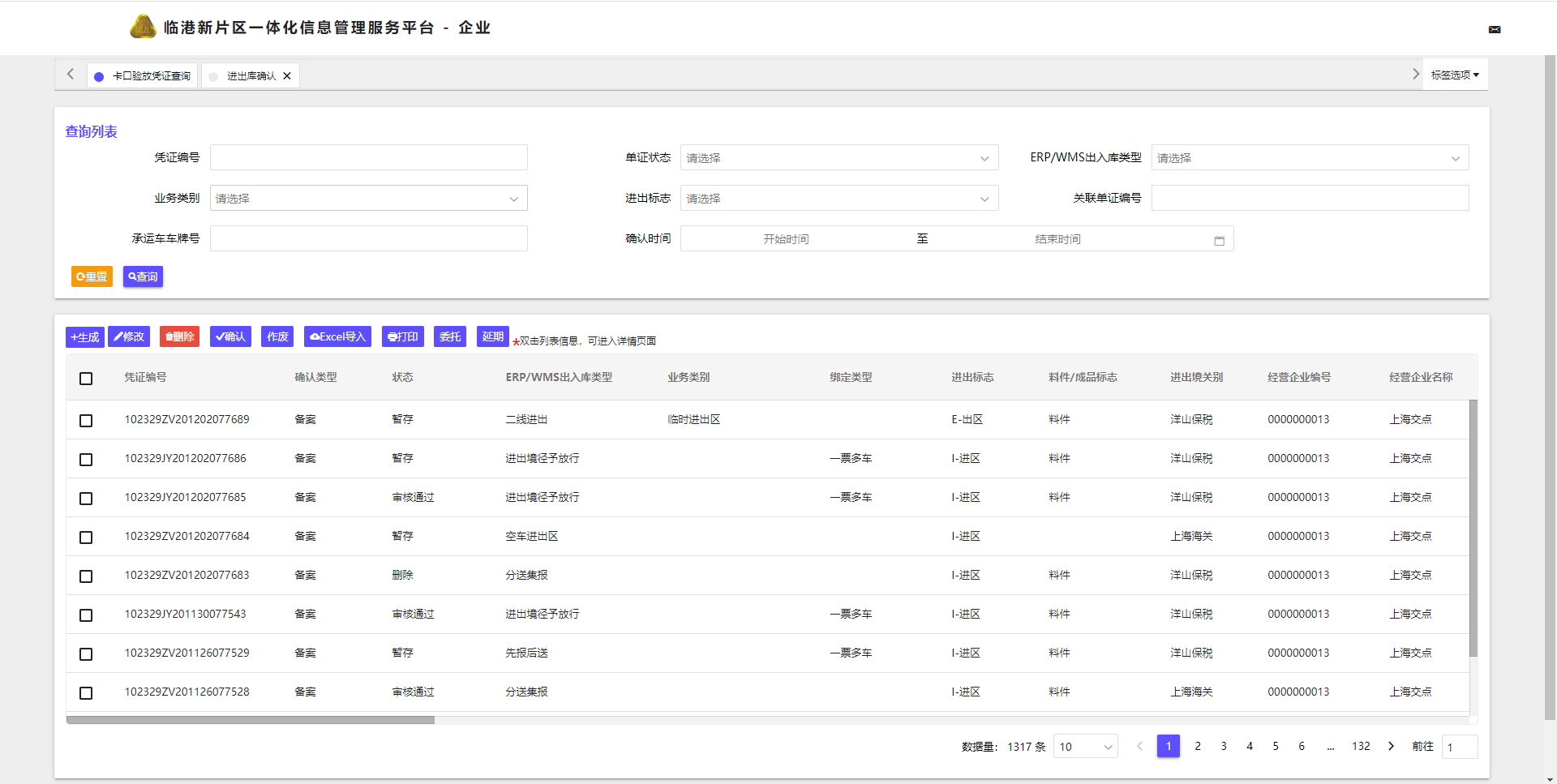
# 4. 修改
第一步、进入卡口验房凭证查询页面,勾选符合条件的单证点击修改,修改后点击暂存;(注:多条出入库预增减生成的单证不允许修改表体)
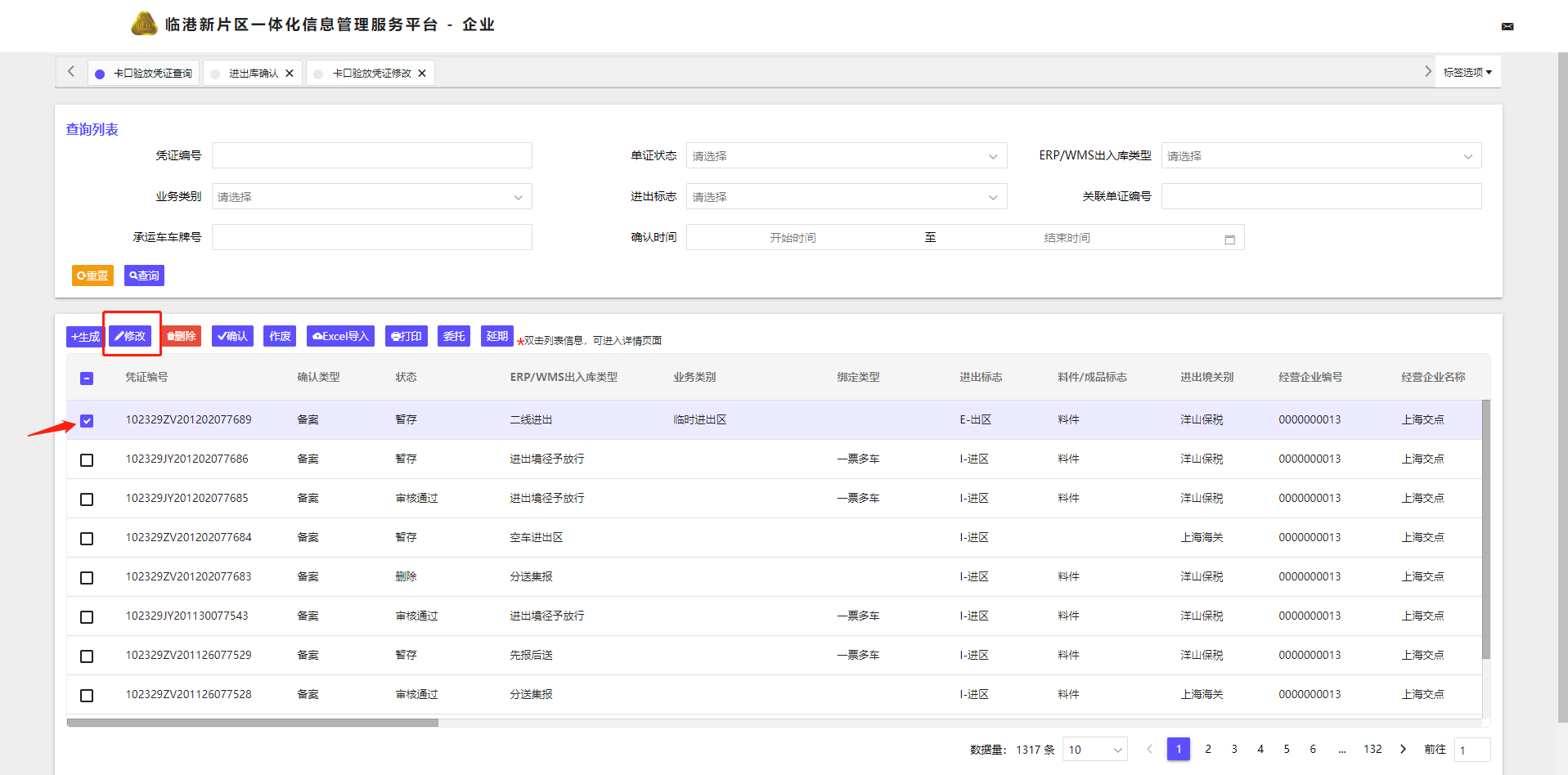
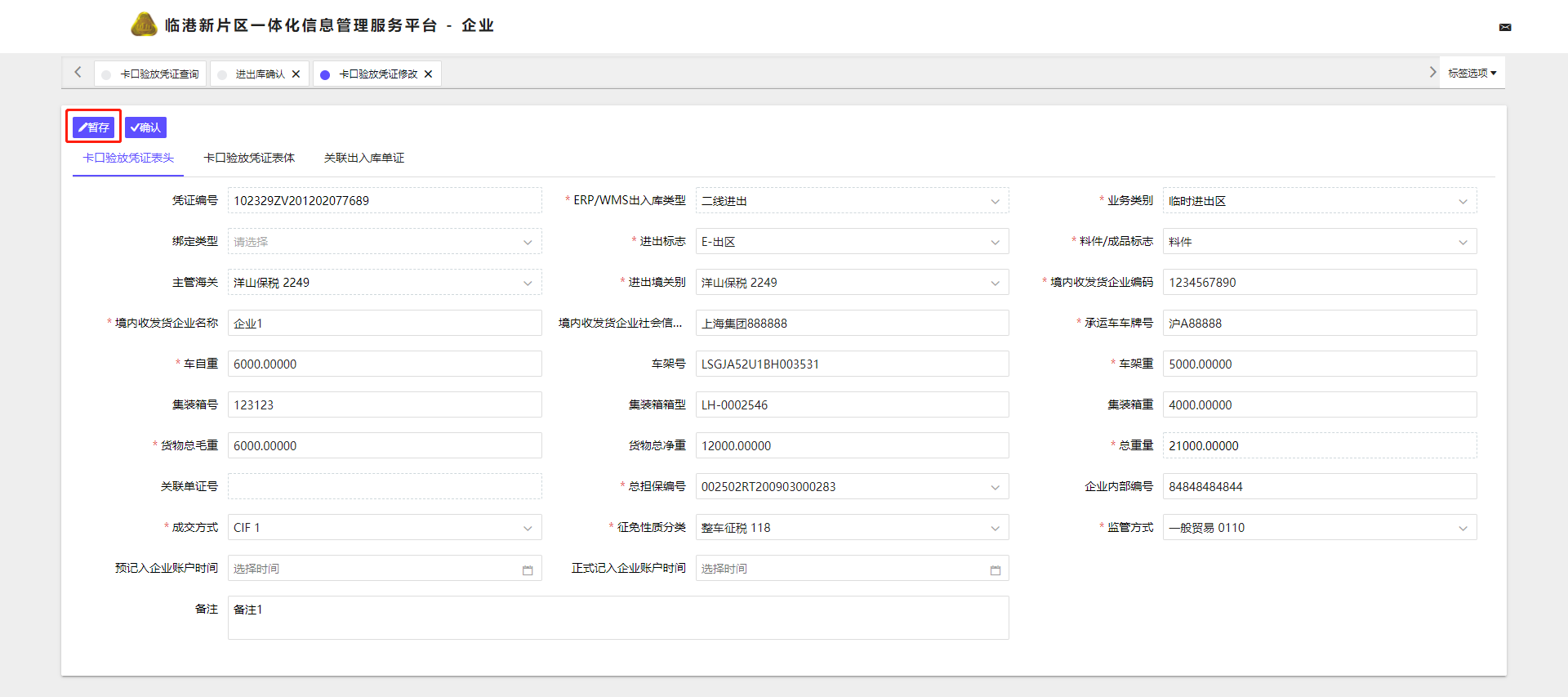
# 5. 删除
第一步、进入卡口验房凭证查询页面,选择符合条件的单证进行删除;
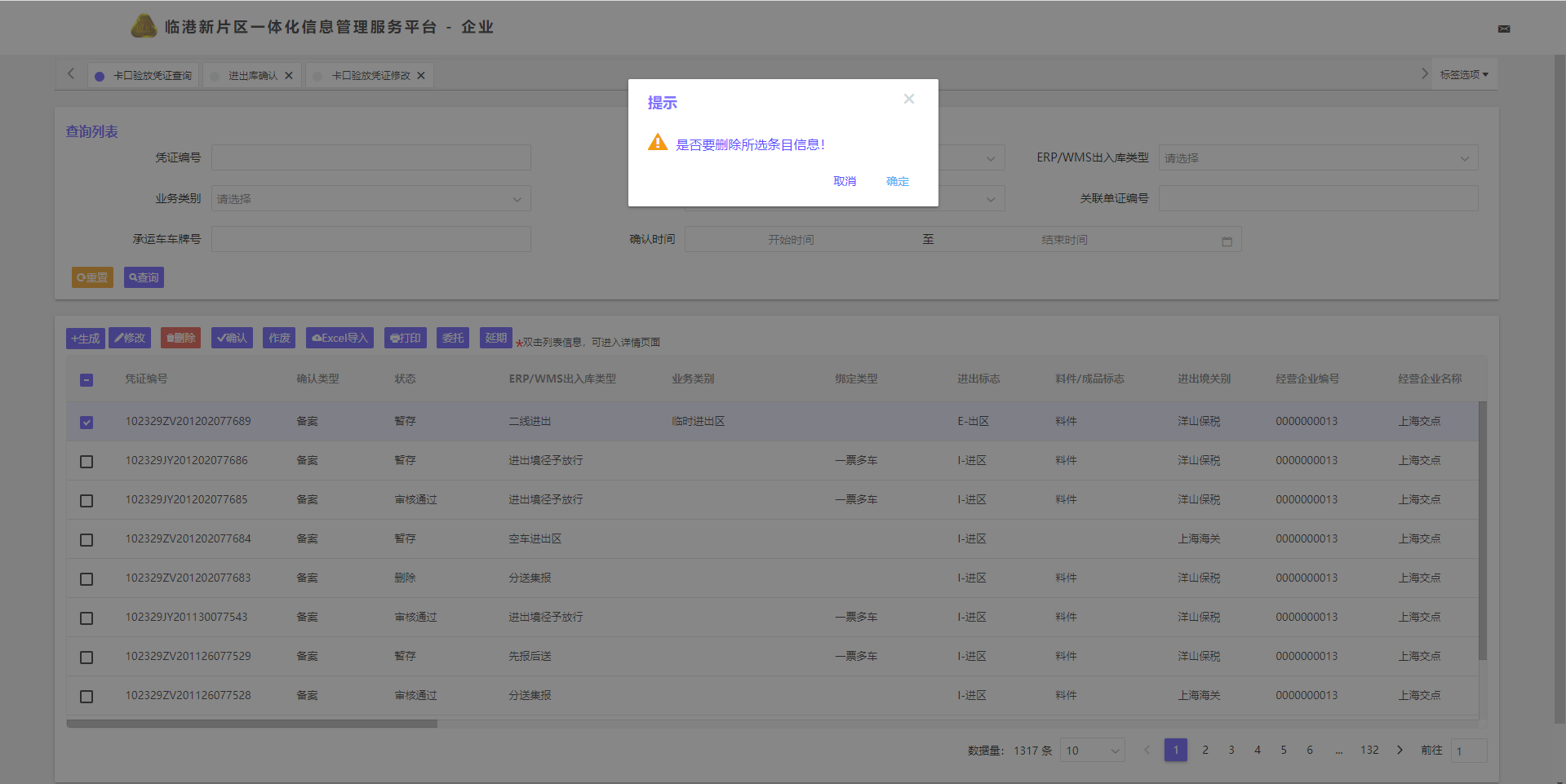
# 6. 确认
第一步、进入卡口验房凭证查询页面,选择符合条件的单证进行确认;
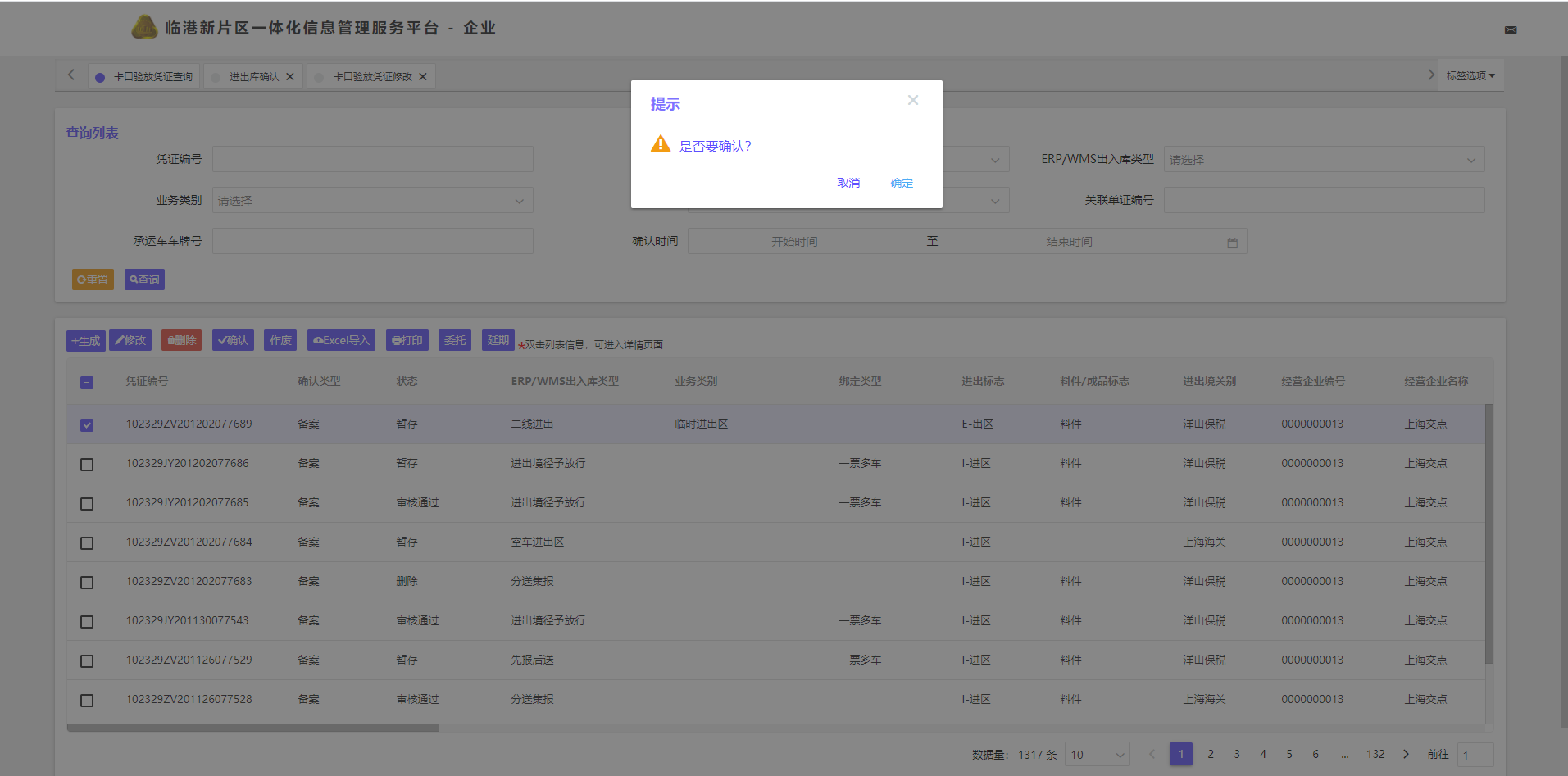
# 7. 作废
第一步、进入卡口验房凭证查询页面,选择符合条件的数据进行作废;
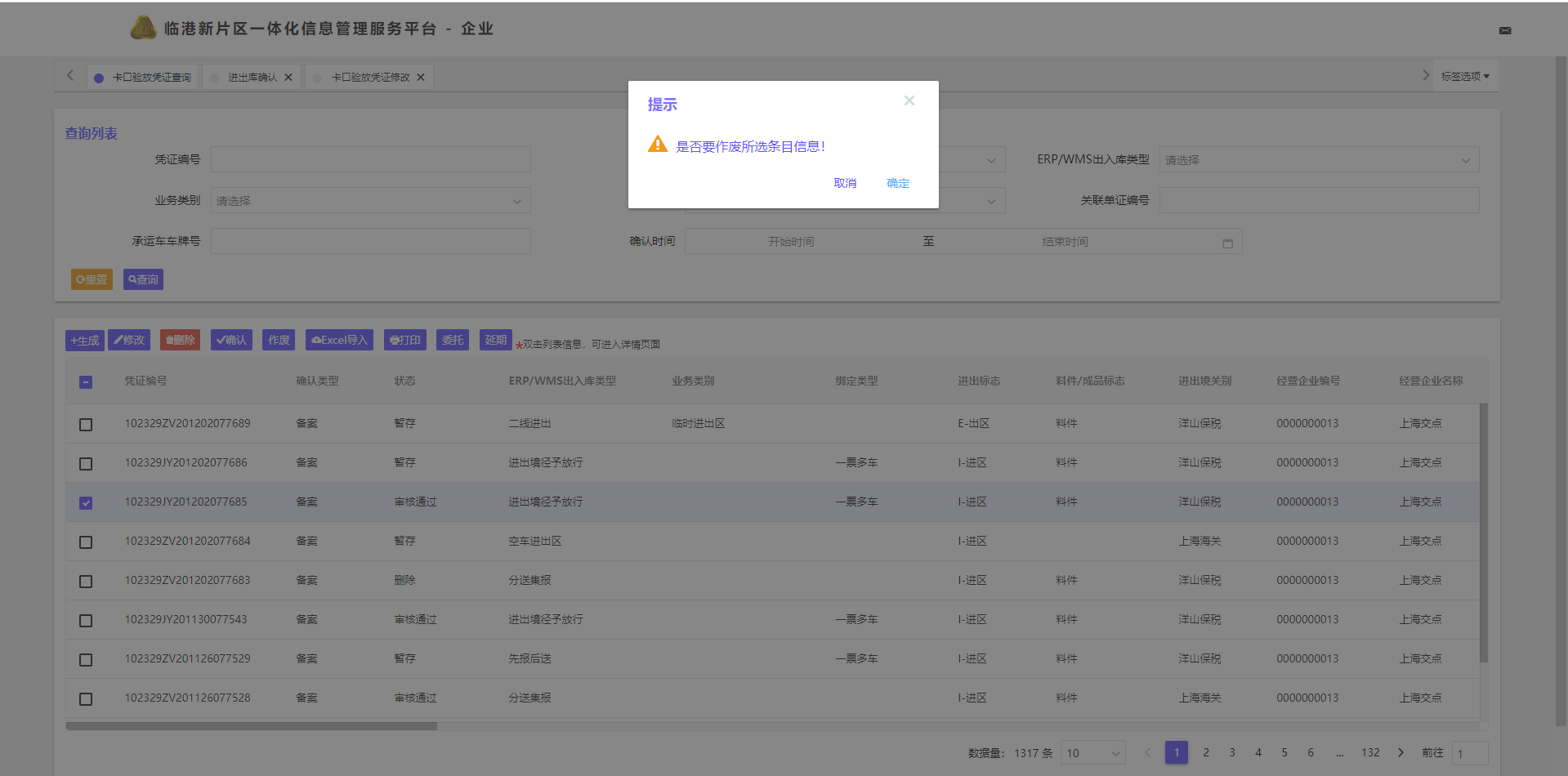
# 8. 打印
第一步、进入卡口验房凭证查询页面,选择符合条件的单证进行打印;
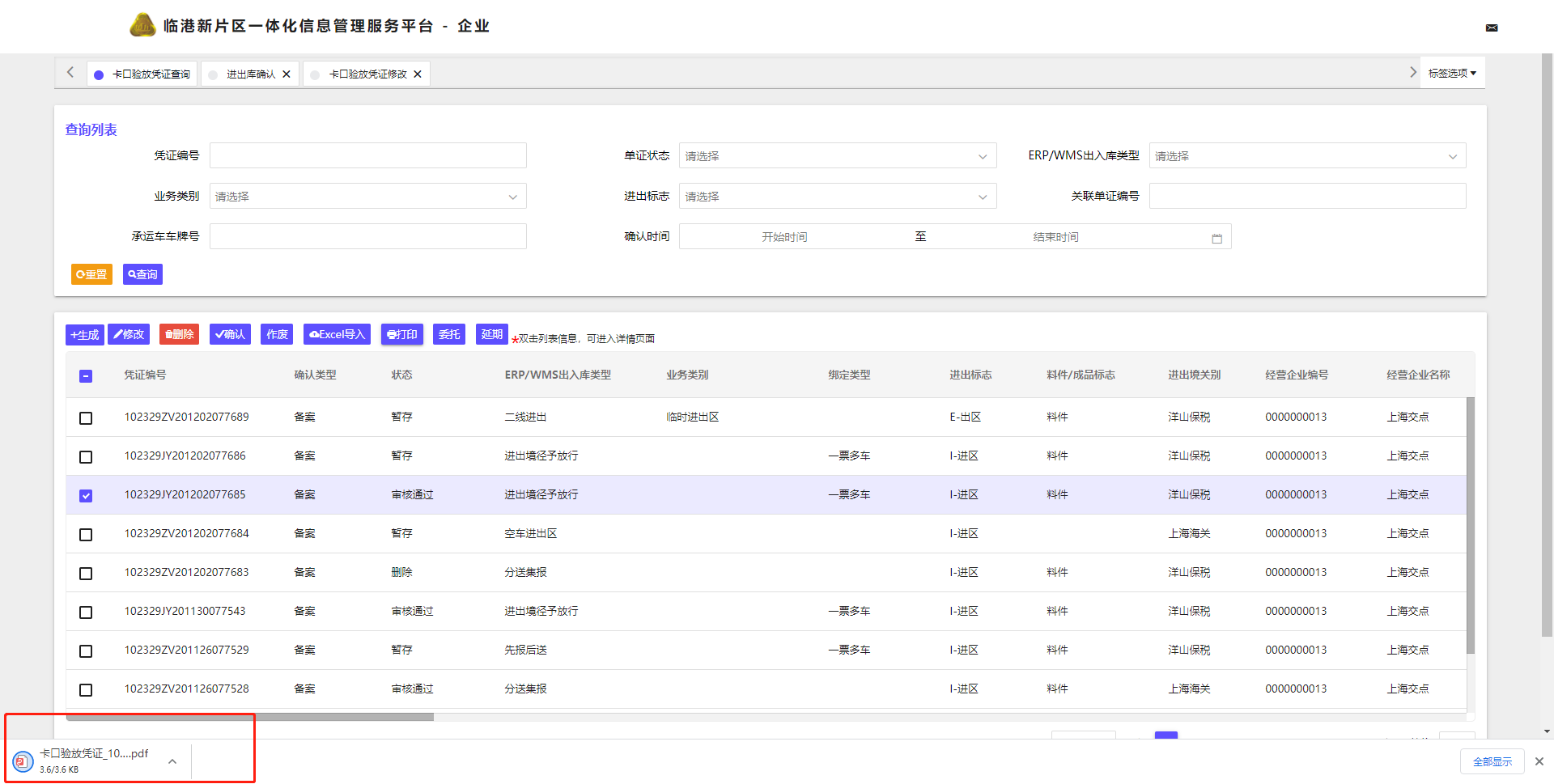
# 9. Excel导入
第一步、进入卡口验房凭证查询页面,选择符合条件的Excel文件导入;
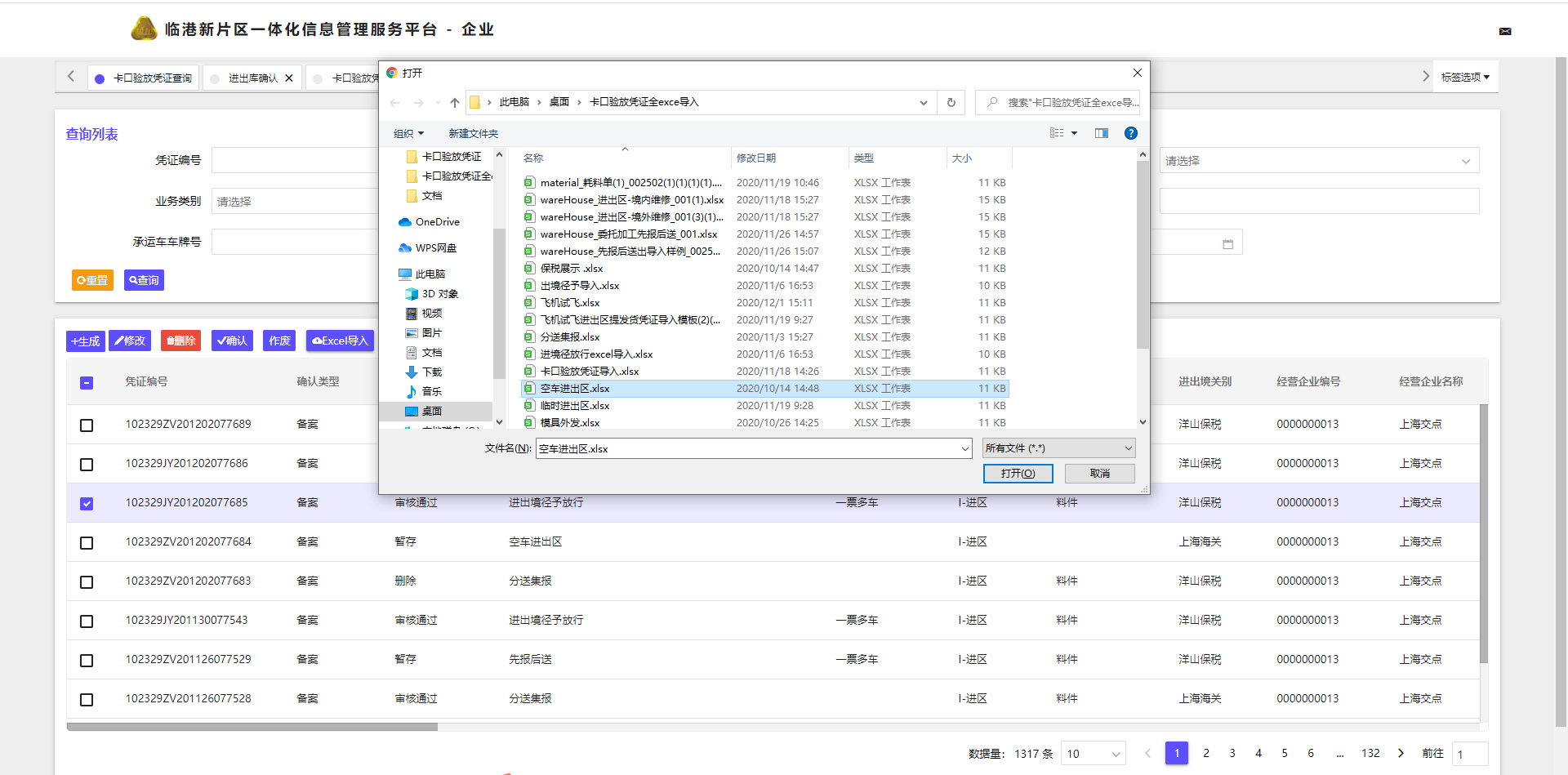
# 10. 延期
第一步、进入卡口验放凭证查询页面,选择符合条件的单证进行延期申请;